您是否厭倦了舊的 Facebook 名稱並想更改它?或者您正在尋找設置或改造您的 Facebook 頁面?不管是什麼原因,在 Facebook 上更改名稱和用戶名都相對容易且無憂。在本文中,我們將指導您如何在 Facebook 上更改您的姓名和用戶名。
我們將以分步的形式解釋更改您或您的企業頁面名稱和用戶名。在開始之前,了解 Facebook 更改或設置用戶名的標準和要求非常重要。讓我們先來介紹一下。
Facebook 用戶名要求是什麼
Facebook 允許您創建個人帳戶和業務頁面,以連接和擴展您的網絡。但是,在更改名稱或用戶名之前,必須了解 Facebook 的要求。讓我們從個人資料開始。
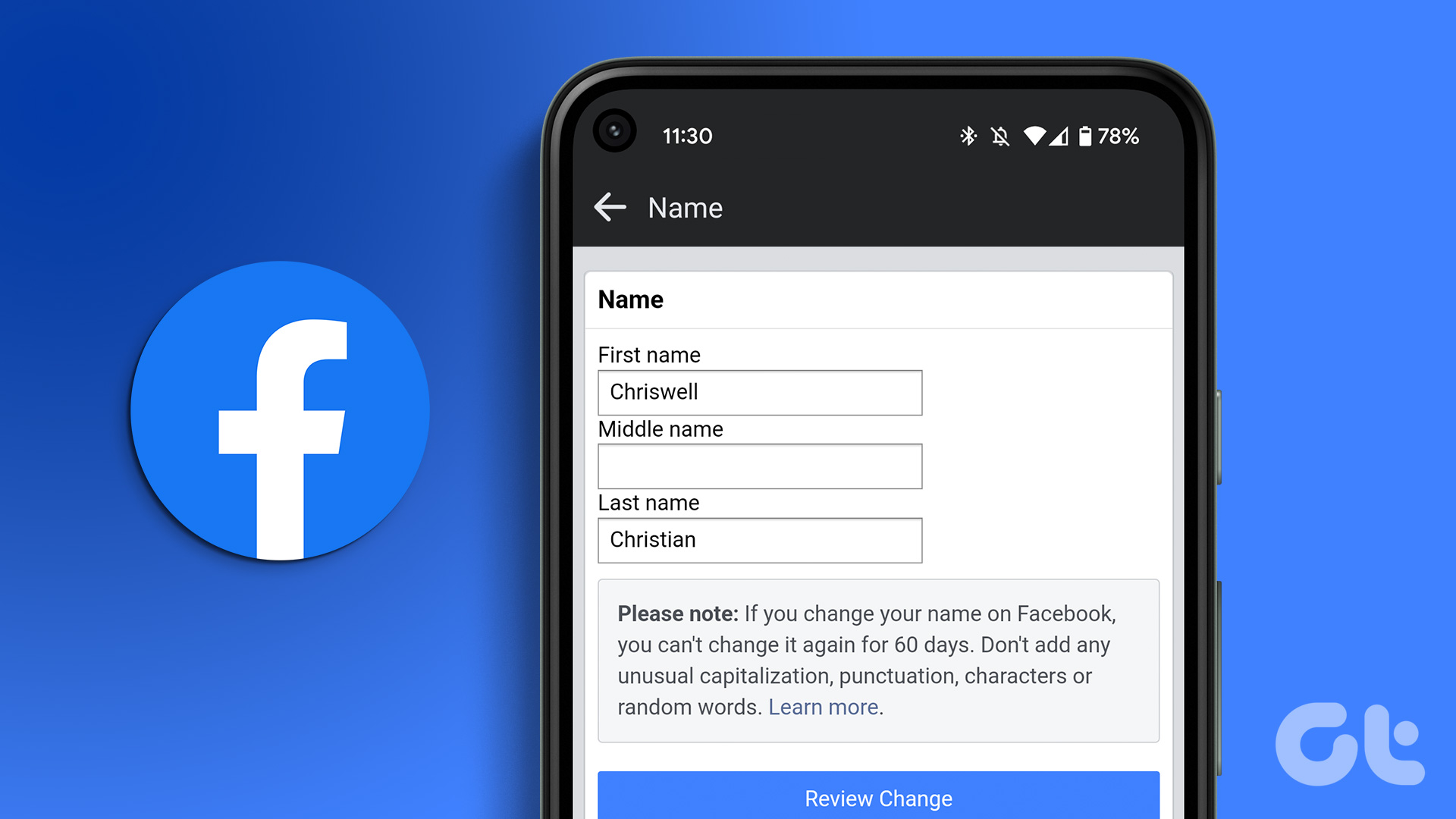
對於個人資料
Facebook 對個人資料有嚴格的命名政策。創建個人帳戶時,使用您的姓名非常重要,可以是您的暱稱、專業名稱或娘家姓。
您的 Facebook 用戶名不能包含某些內容,例如符號、數字、奇怪的大寫字母、重複字符、標點符號、來自多種語言的字符、單詞或短語,或者(最重要的)另一個人的名字
對於企業/品牌頁面
對於企業/品牌頁面,頁面管理員可以將其用戶名更改為唯一且長度至少為五個字符的用戶名。用戶名只能包含數字、字母和句號,最重要的是,它必須遵循Facebook的服務條款.
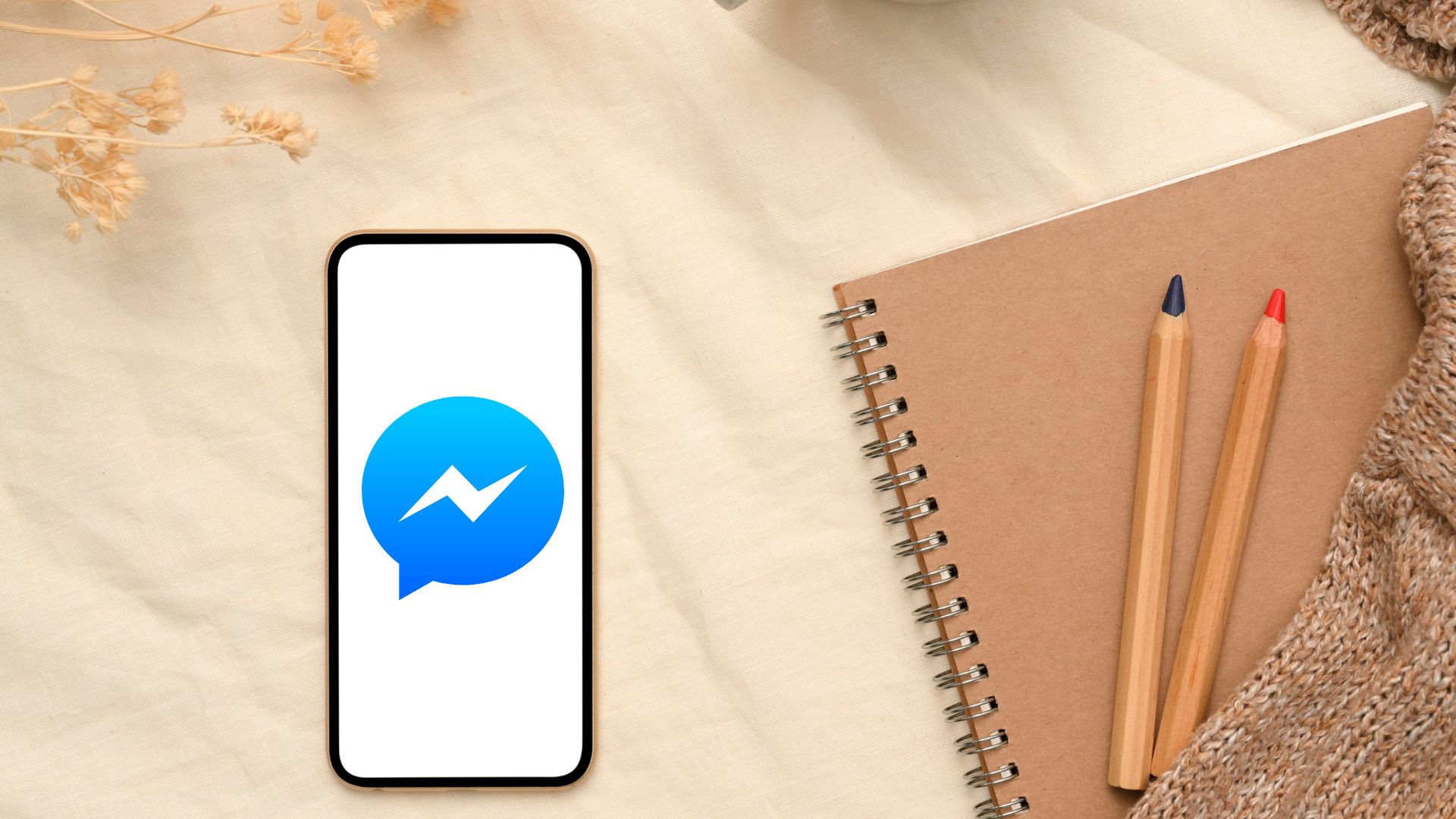
也就是說,知道更改名稱和用戶名之間的區別是天生的。從廣義上講,您用於創建帳戶或業務/品牌頁面的名稱代表您或您的品牌在 Facebook 上的身份。所以改變你的名字意味著改變你的身份。
另一方面,更改您的用戶名只會影響您的 Facebook 個人資料或頁面的網址,從而更容易找到或與他人分享。有了這個理解,讓我們開始更改 Facebook 名稱。
如何在 Facebook 上更改您的名字
無論您是要編輯您的名字、姓氏,甚至您的暱稱, Facebook 提供了一個簡單的過程來進行這些更新。但是,值得注意的是,您只能每 60 天更改一次 Facebook 名稱。按照以下步驟操作。
在桌面上
第 1 步:在您首選的瀏覽器上打開 Facebook,然後使用您的憑據登錄。
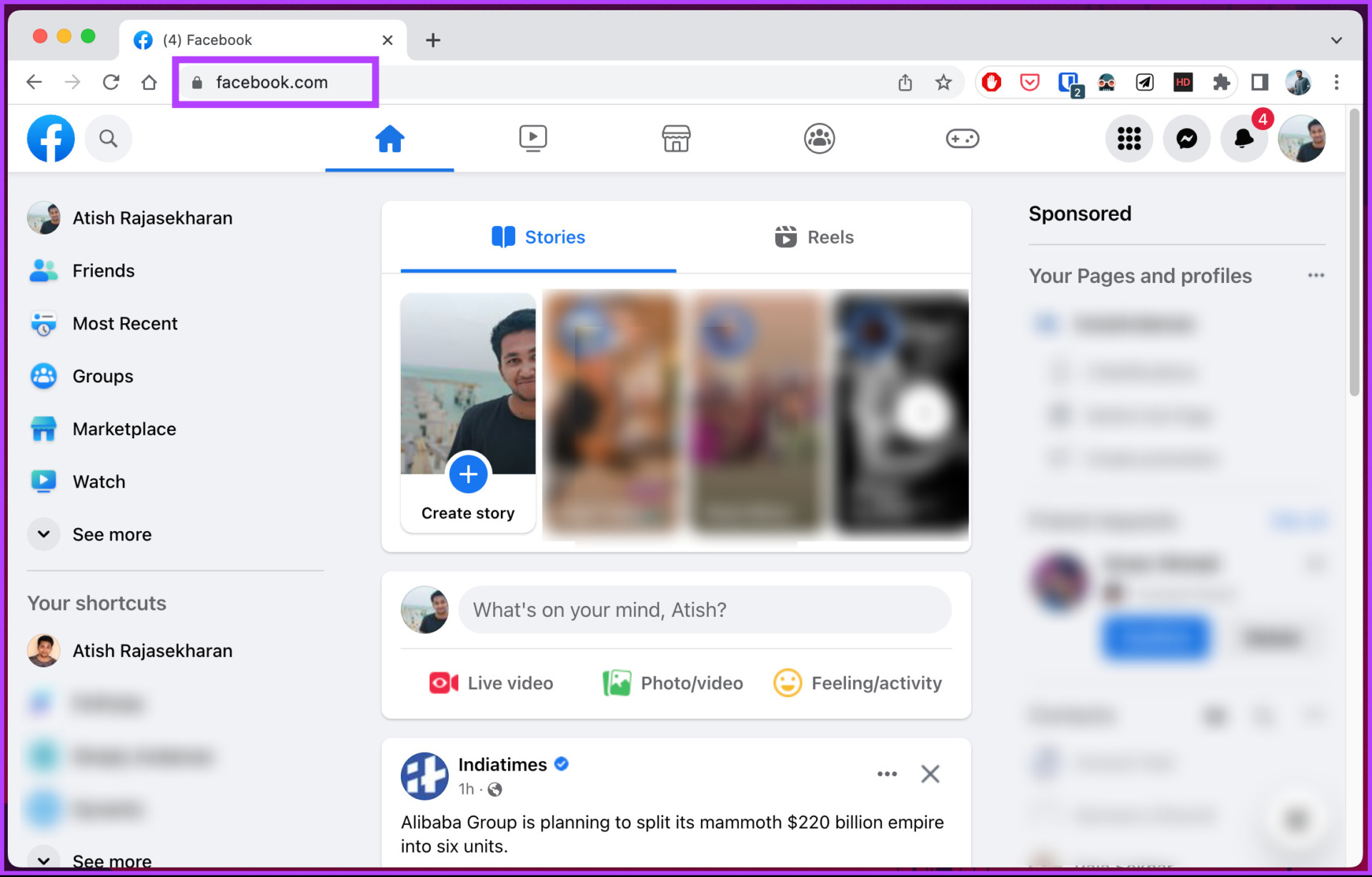
第 2 步:點擊在右上角的個人資料圖片上。
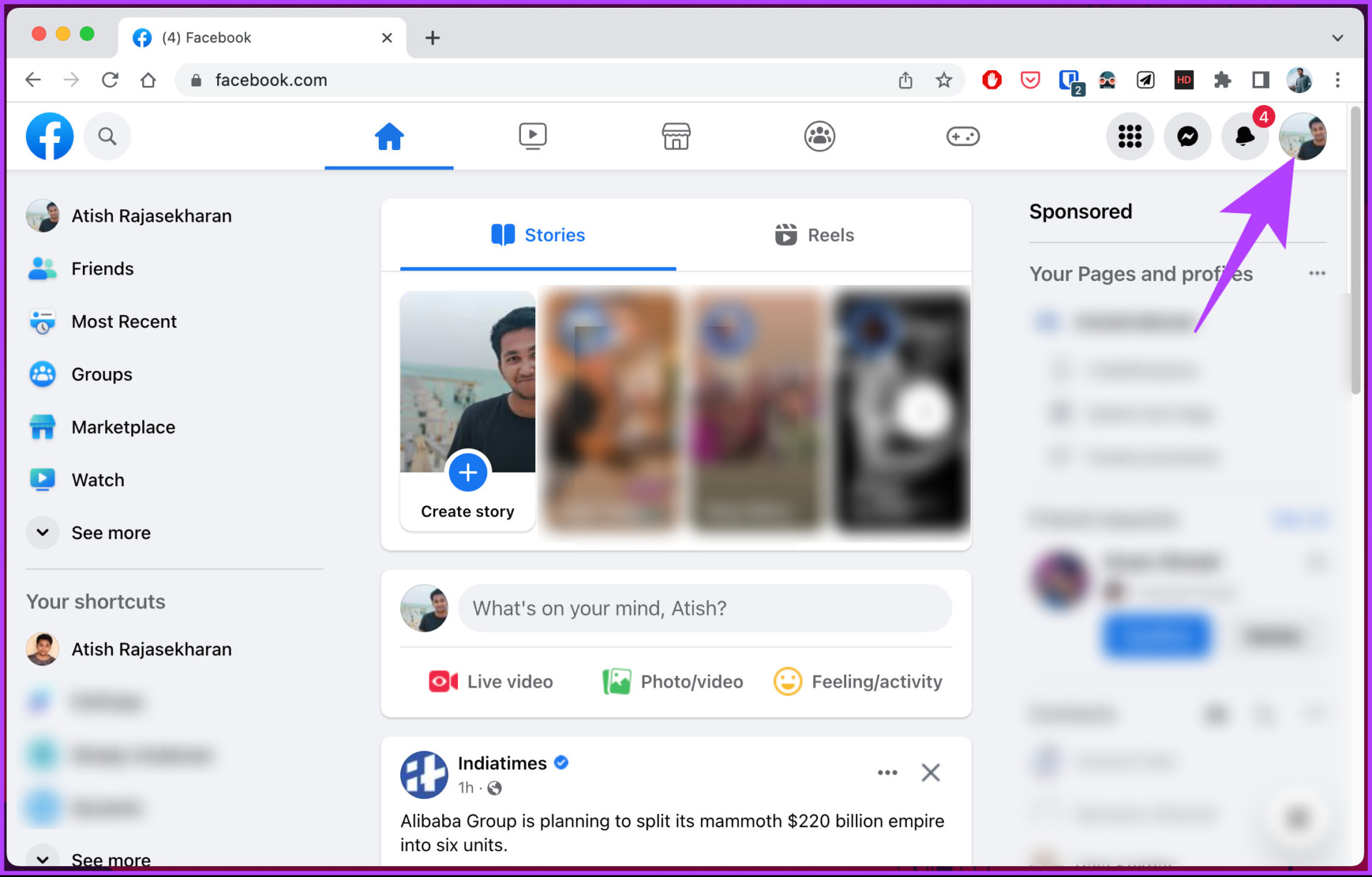
第 3 步:從下拉菜單中選擇設置和隱私。

第 4 步:選擇設置。
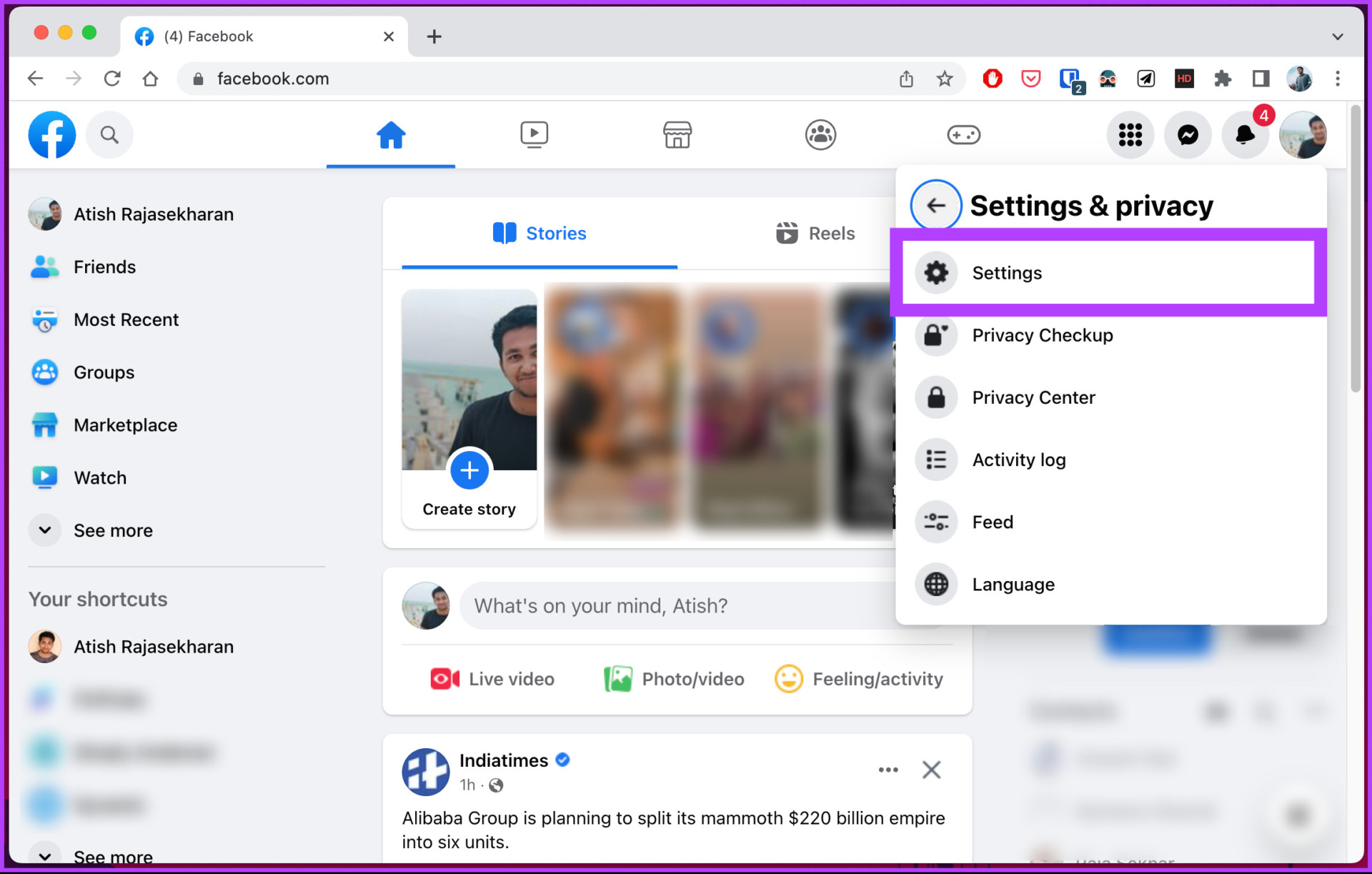
第 5 步:在“常規配置文件設置”下,點擊名稱旁邊的編輯。
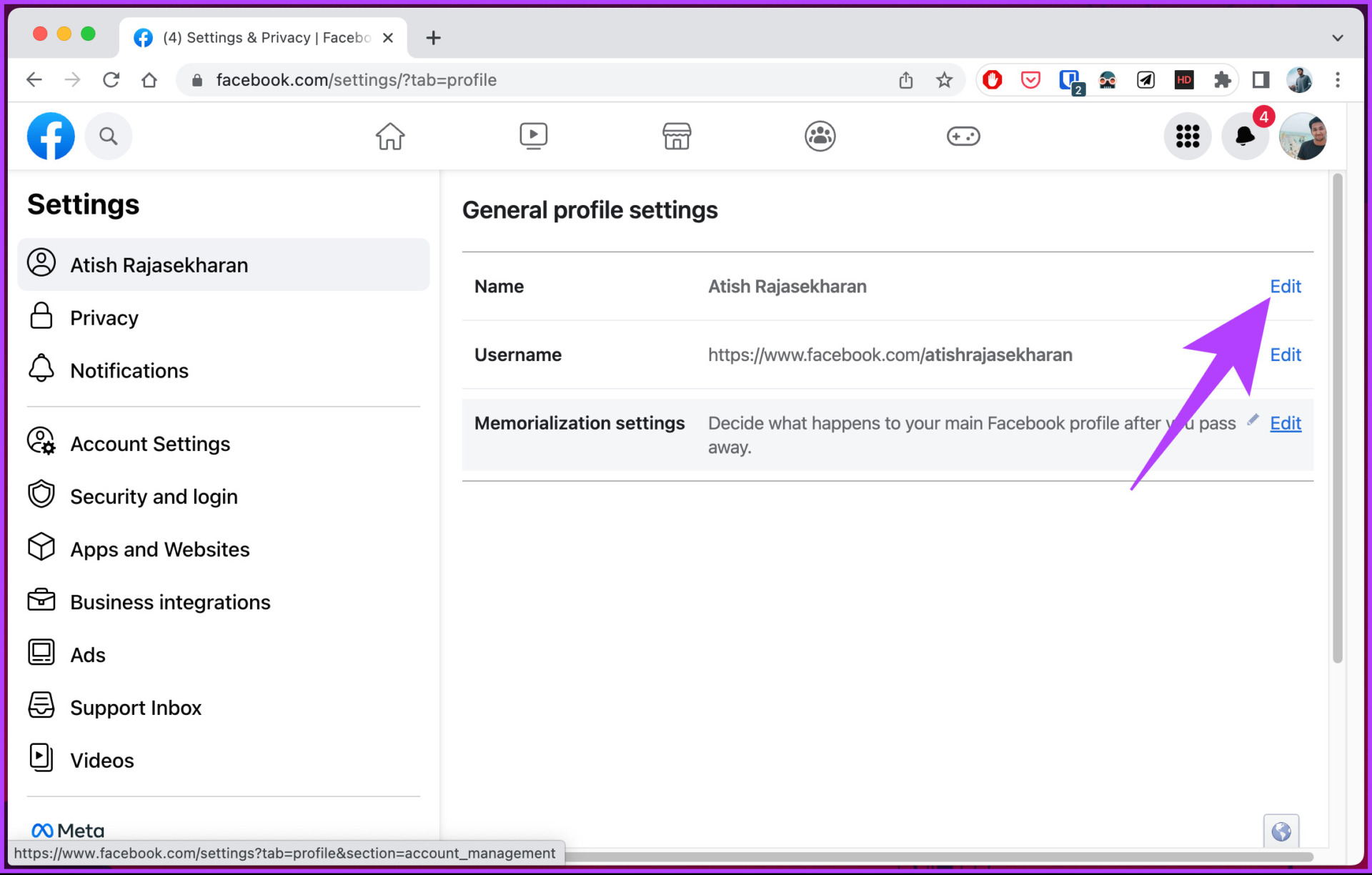
第 6 步:輸入您的姓名或對您的 Facebook 名稱進行必要的更改,然後點擊查看更改。
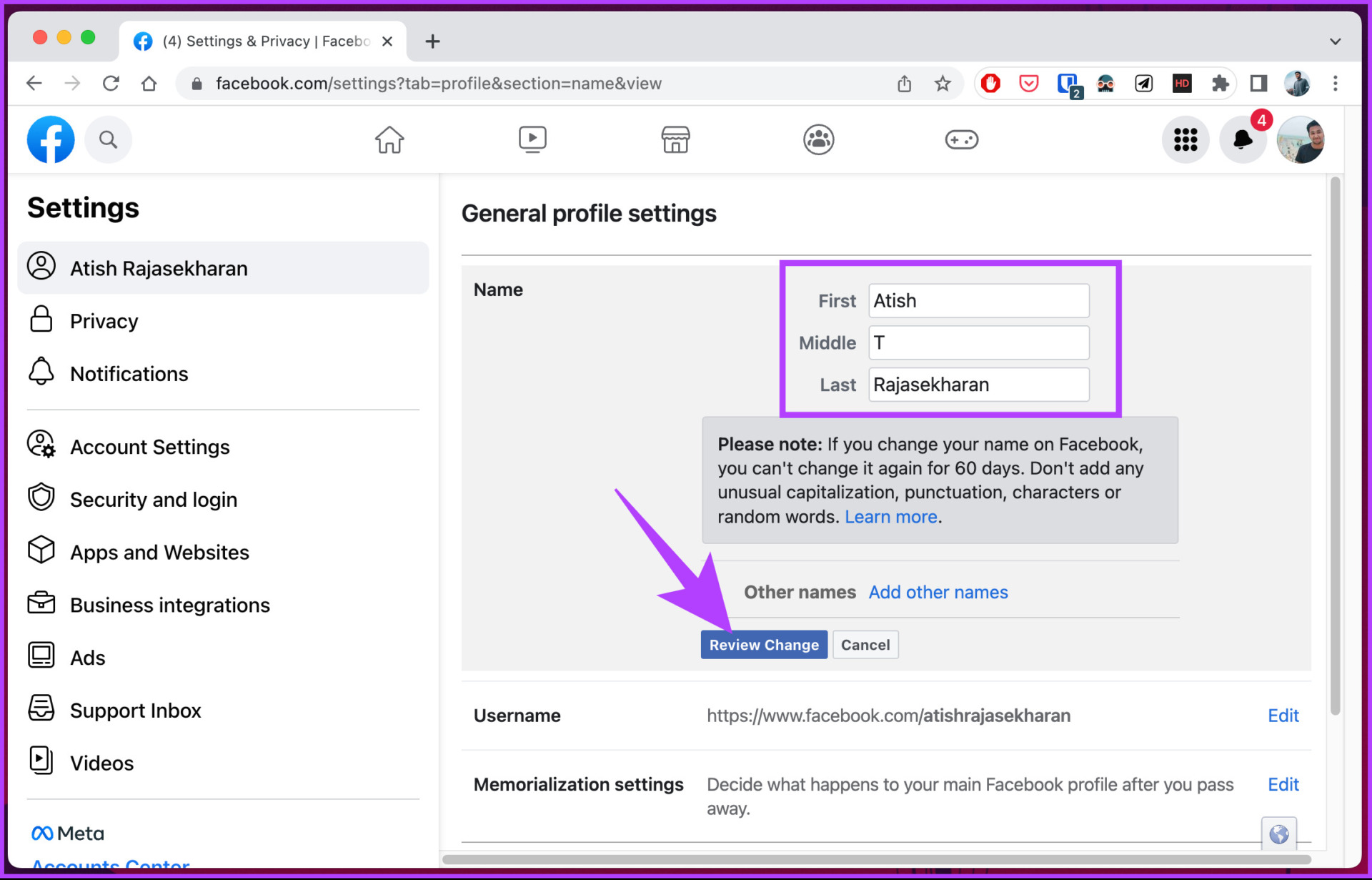
第 7 步:最後,在文本字段中輸入您的密碼,然後選擇保存更改。

就是這樣。審核後,您的 Facebook 顯示名稱將更改,您的新名稱或修改後的名稱將隨處可見。更改有時可能需要一些時間才能生效;所以請耐心等待。
提示:同時了解如何在 Facebook 上查找已保存和喜歡的捲軸。
在手機上
使用 Facebook 更改 Facebook 名稱移動應用程序很容易。事實上,Android 或 iOS 設備的步驟是相同的。但是,根據您的人口統計數據,選項可能會發生變化。請按照以下步驟操作。
第 1 步:在您的 Android 或 iOS 設備上啟動 Facebook 應用。
步驟 2:點擊頂部的三個水平線圖標。
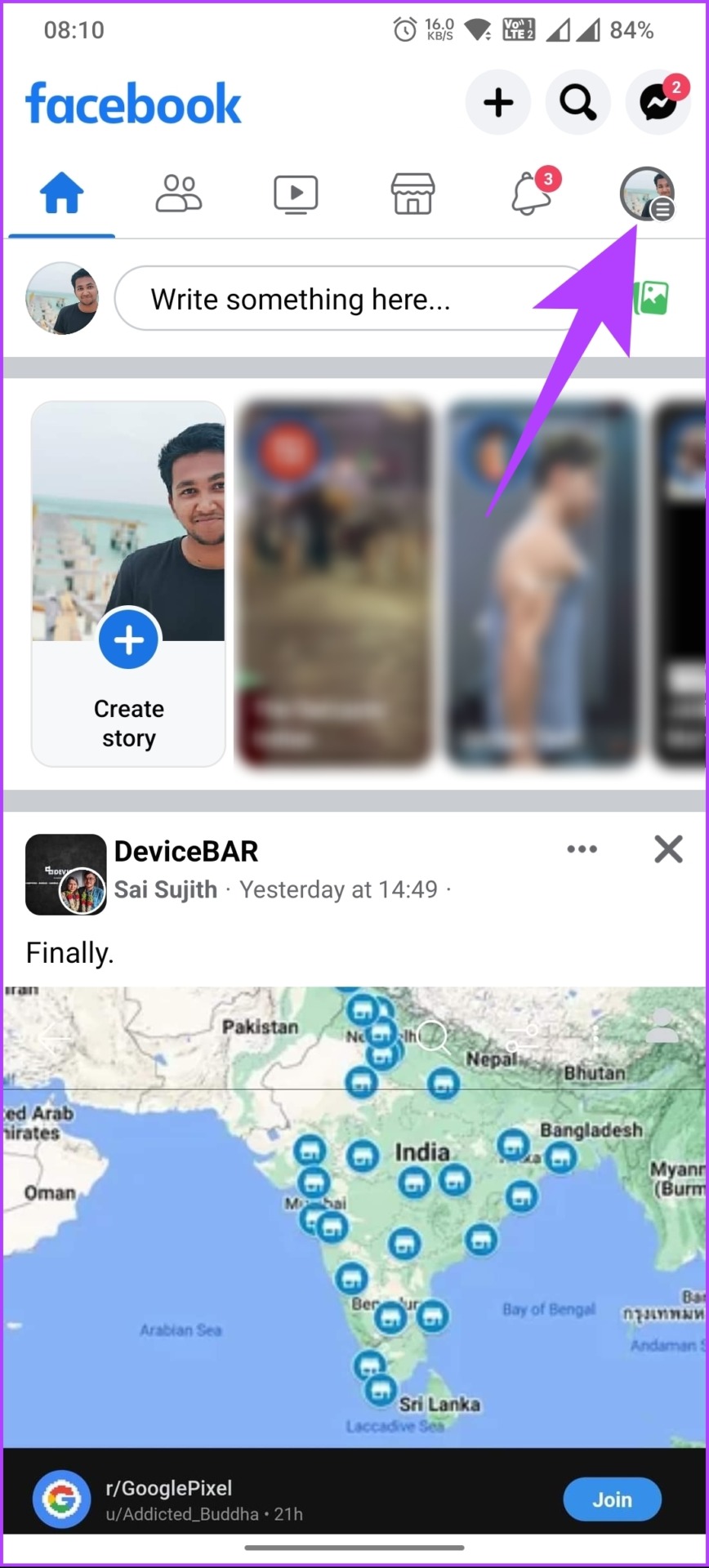
第 3 步:在“菜單”屏幕中,滾動到底部並選擇“設置和隱私”。
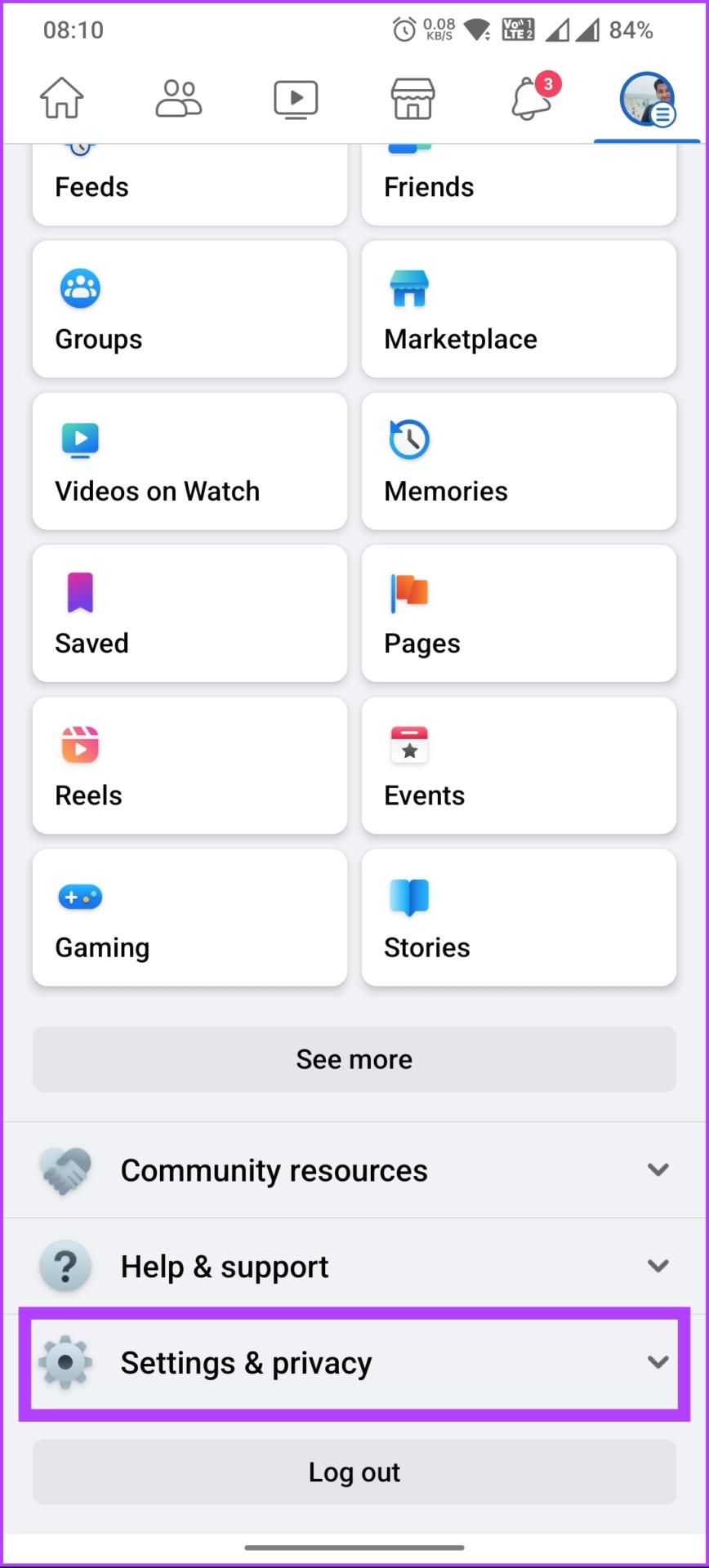
第 4 步:從下拉菜單中選擇“設置”。

第 5 步:在新屏幕,在帳戶下,點擊個人信息,然後點擊姓名。
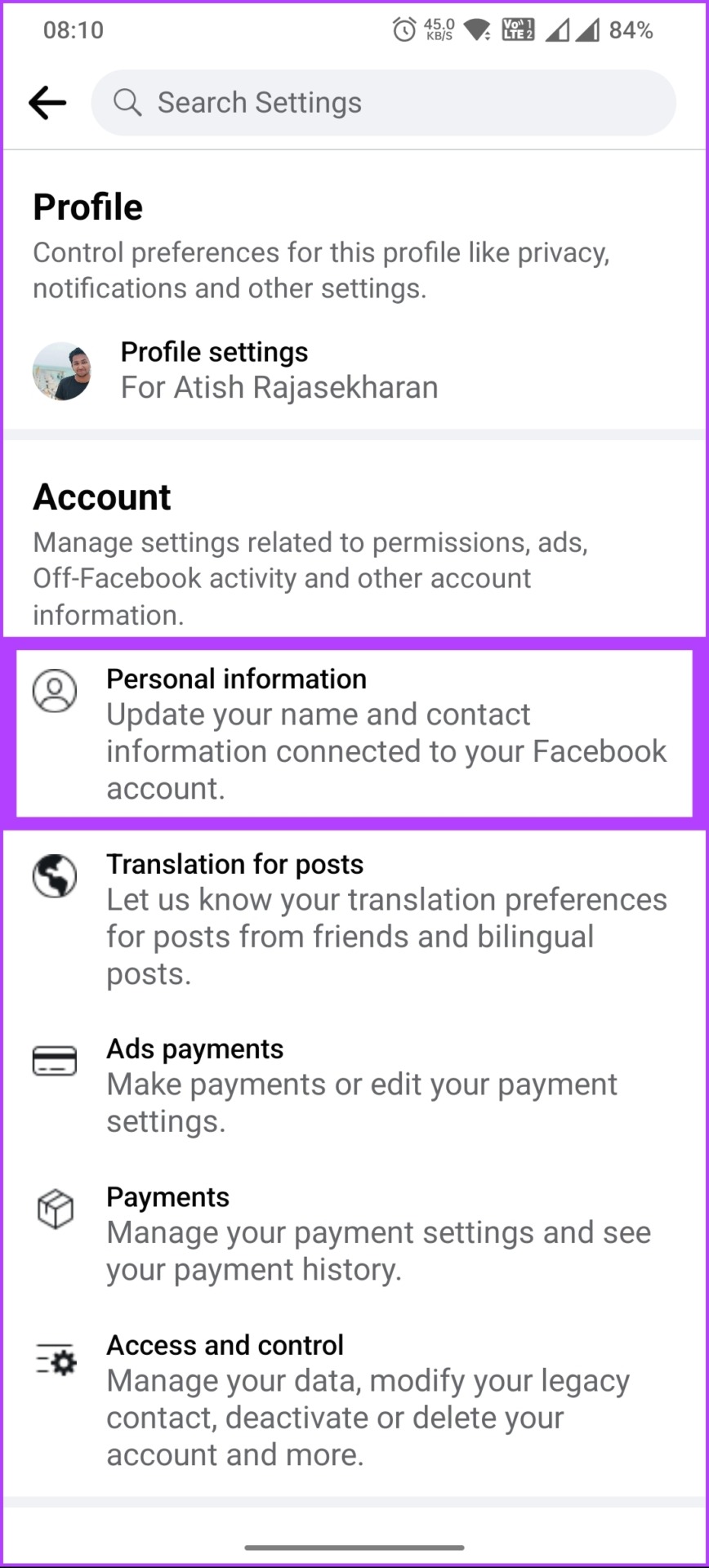
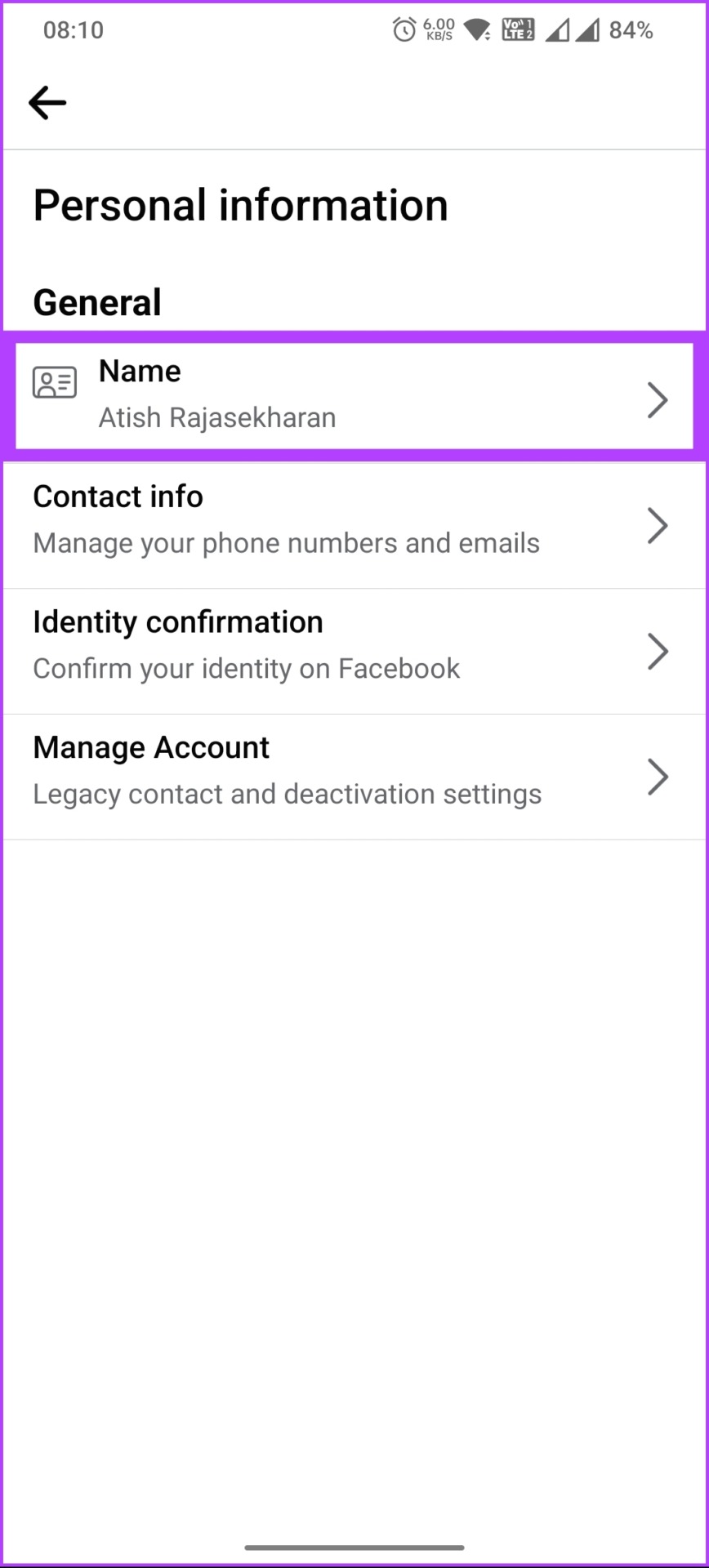
第 6 步:現在,輸入或修改您的姓名,然後選擇查看更改。
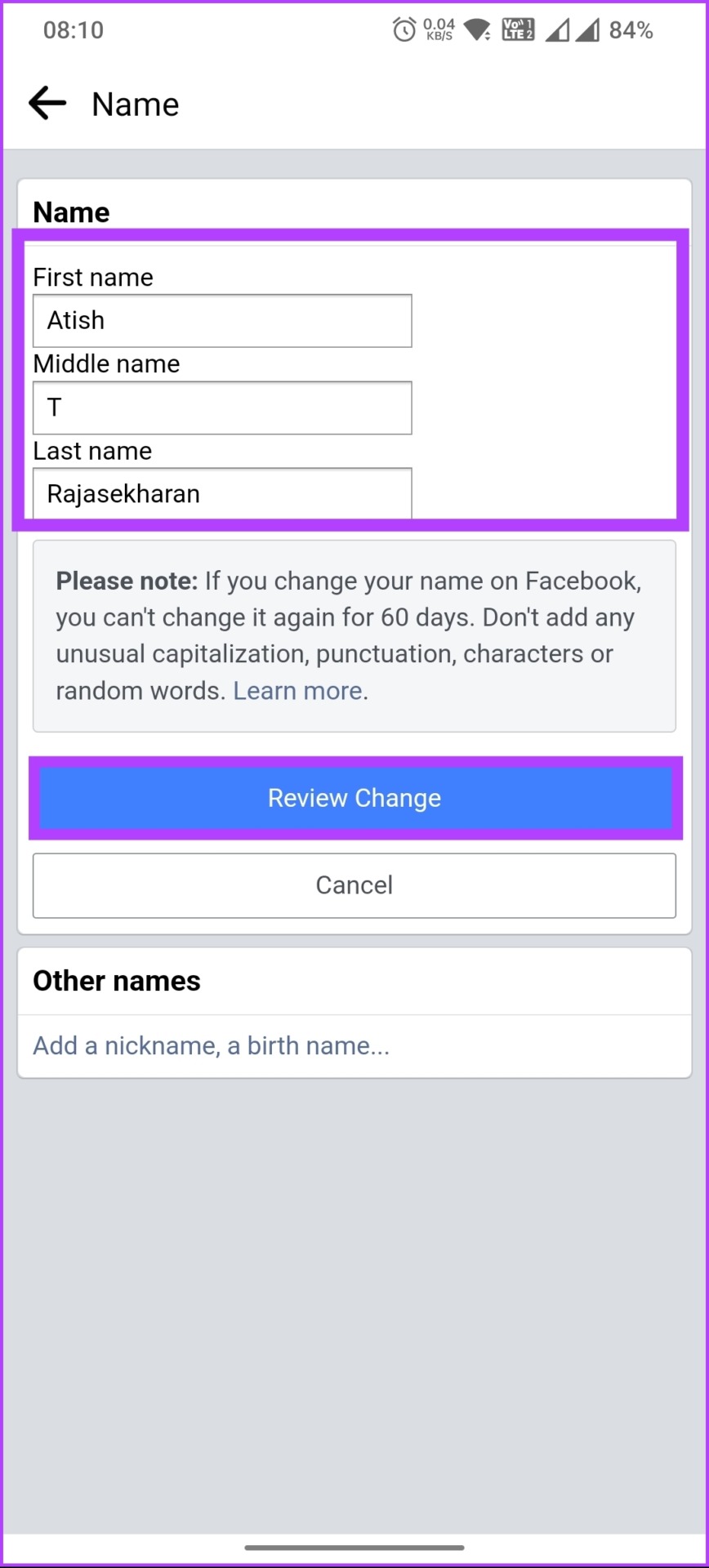
第 7 步:選擇您希望姓名的顯示方式,輸入密碼,然後點擊保存更改。
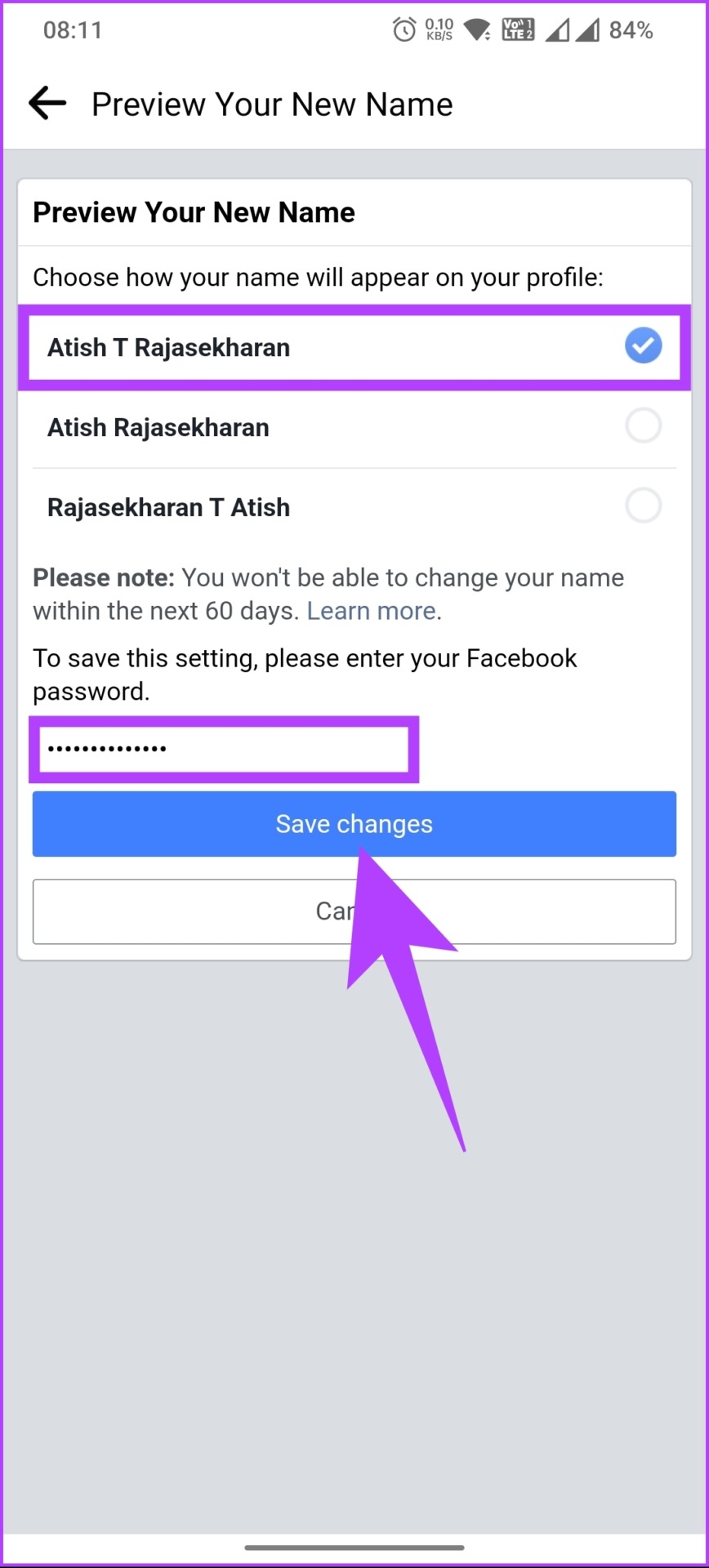
好了。您已經成功且輕鬆地更改了您的 Facebook 名稱。一旦獲得審查和批准,您將在所有設備上看到更改。如果不是您的個人資料名稱而是您的 Facebook 頁面名稱,請繼續閱讀。
另請閱讀:如何將 Instagram 鏈接到 Facebook 頁面和個人資料
如何編輯您的 Facebook 頁面名稱
不僅是個人帳戶的顯示名稱,Facebook 還允許您更改您的企業頁面名稱。不,不要扭曲;更改頁面名稱不會影響其用戶名。
也就是說,在繼續更改頁面名稱之前,請確保您選擇使用的名稱准確反映了頁面的主題,而不是打破 Facebook 頁面名稱標準。一旦您請求的名稱更改獲得批准,您將無法在 7 天內再次更改,並且在此期間您將無法取消發布該頁面。
在桌面上
第 1 步:在您喜歡的瀏覽器中打開 Facebook 並使用您的憑據登錄。
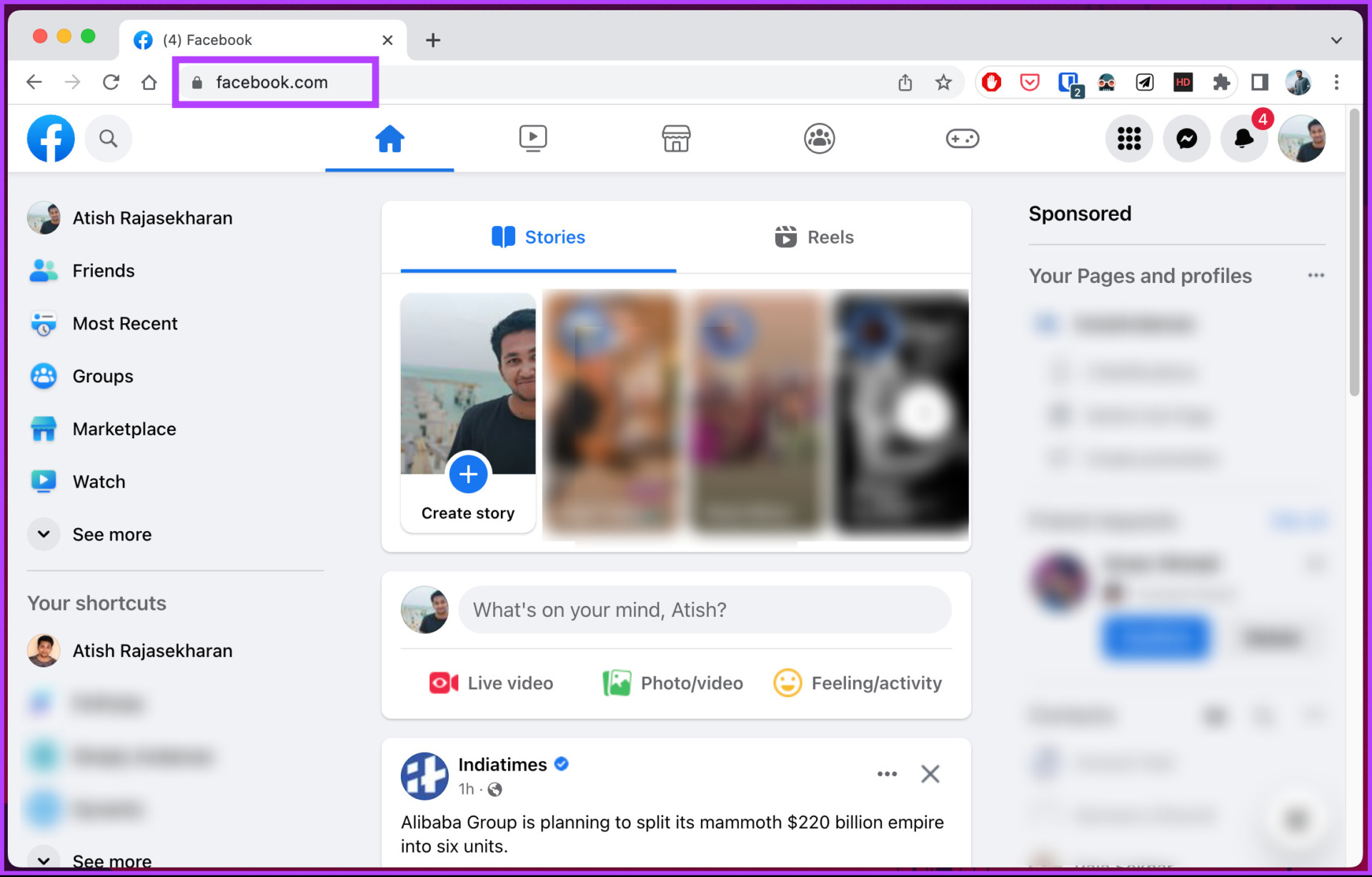
第 2 步:點擊右上角的頭像。
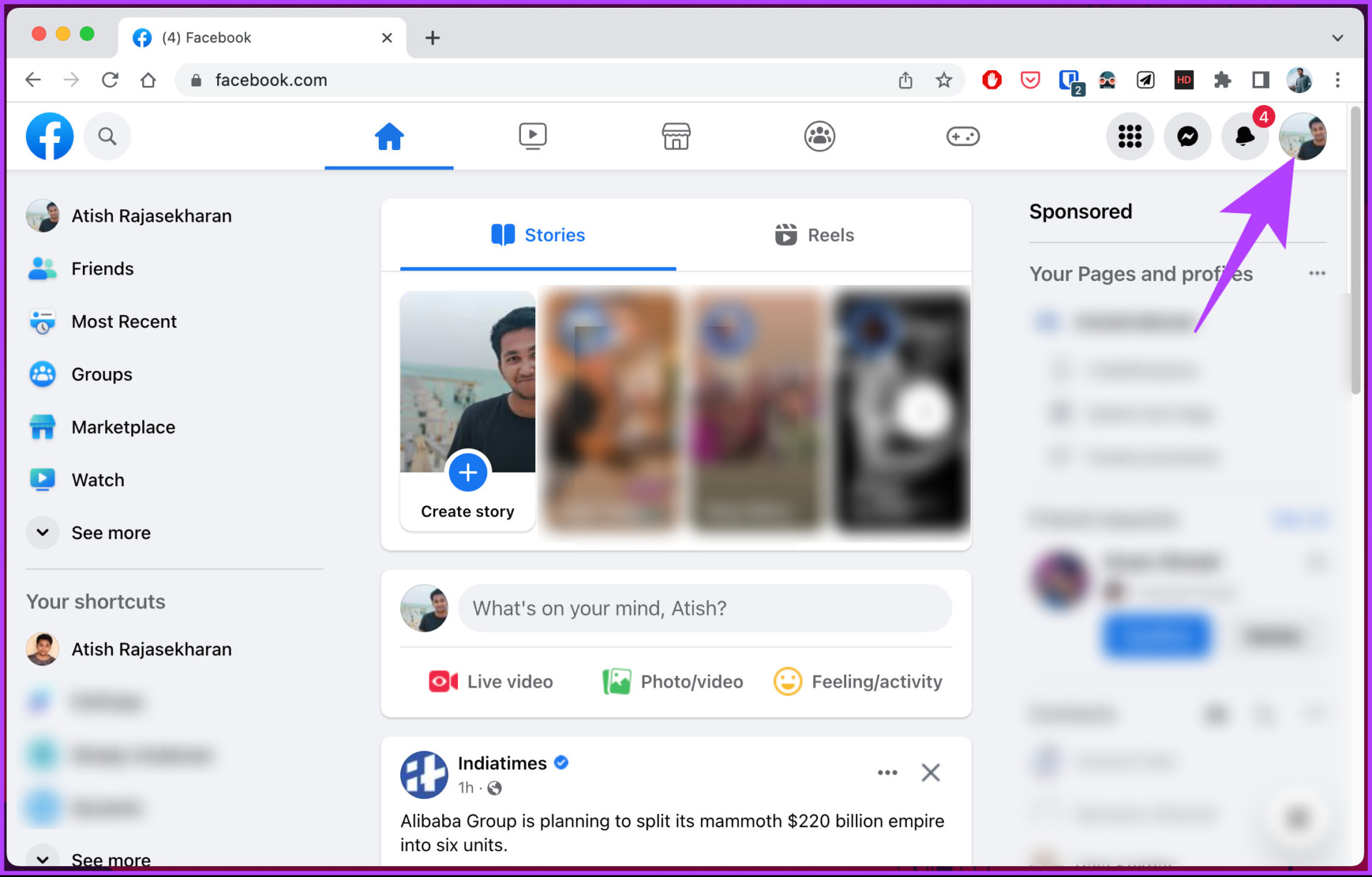
步驟3:從下拉菜單中,單擊“查看所有配置文件”。
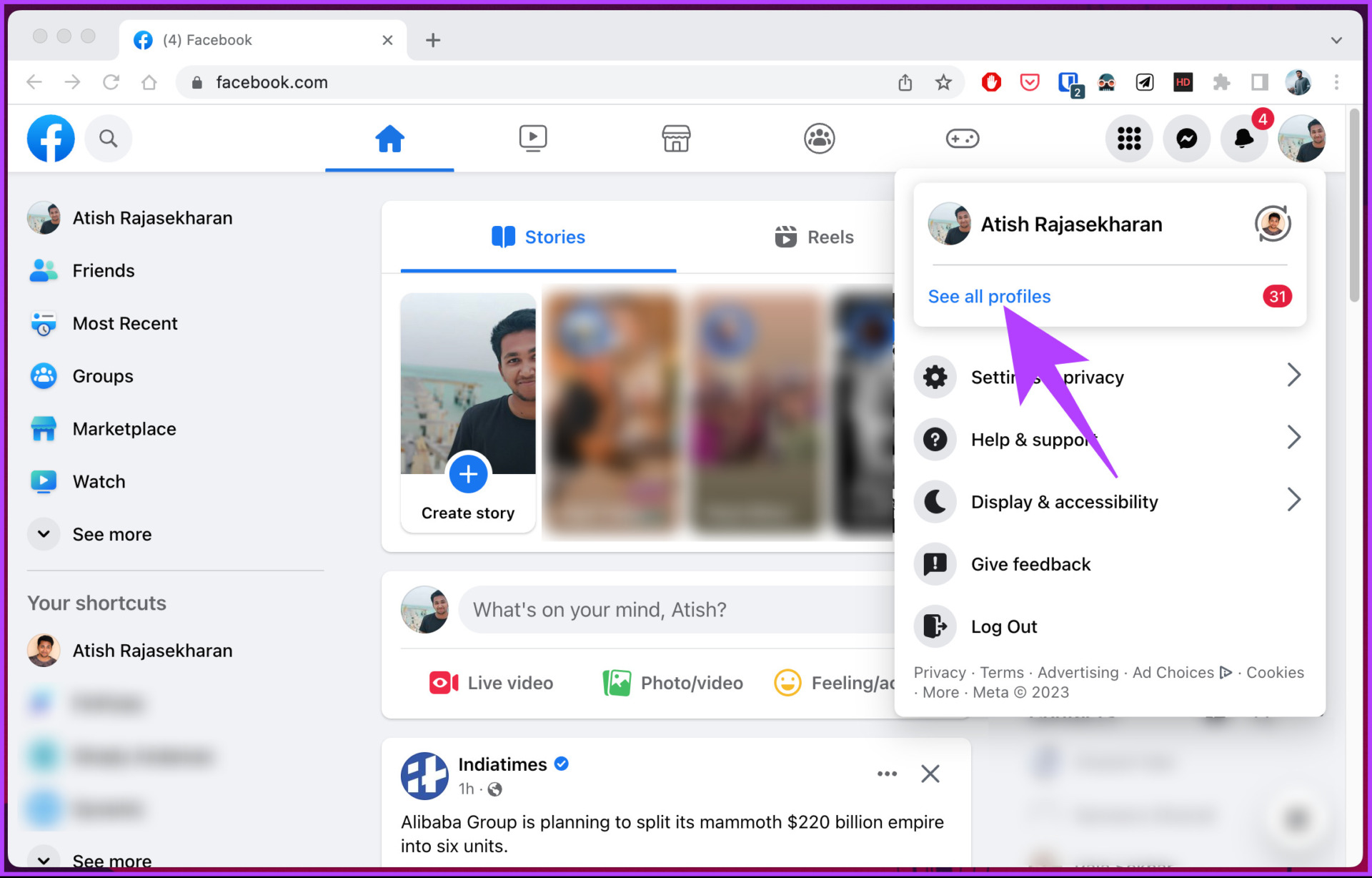
第 4 步:現在,選擇您要更改名稱的頁面.
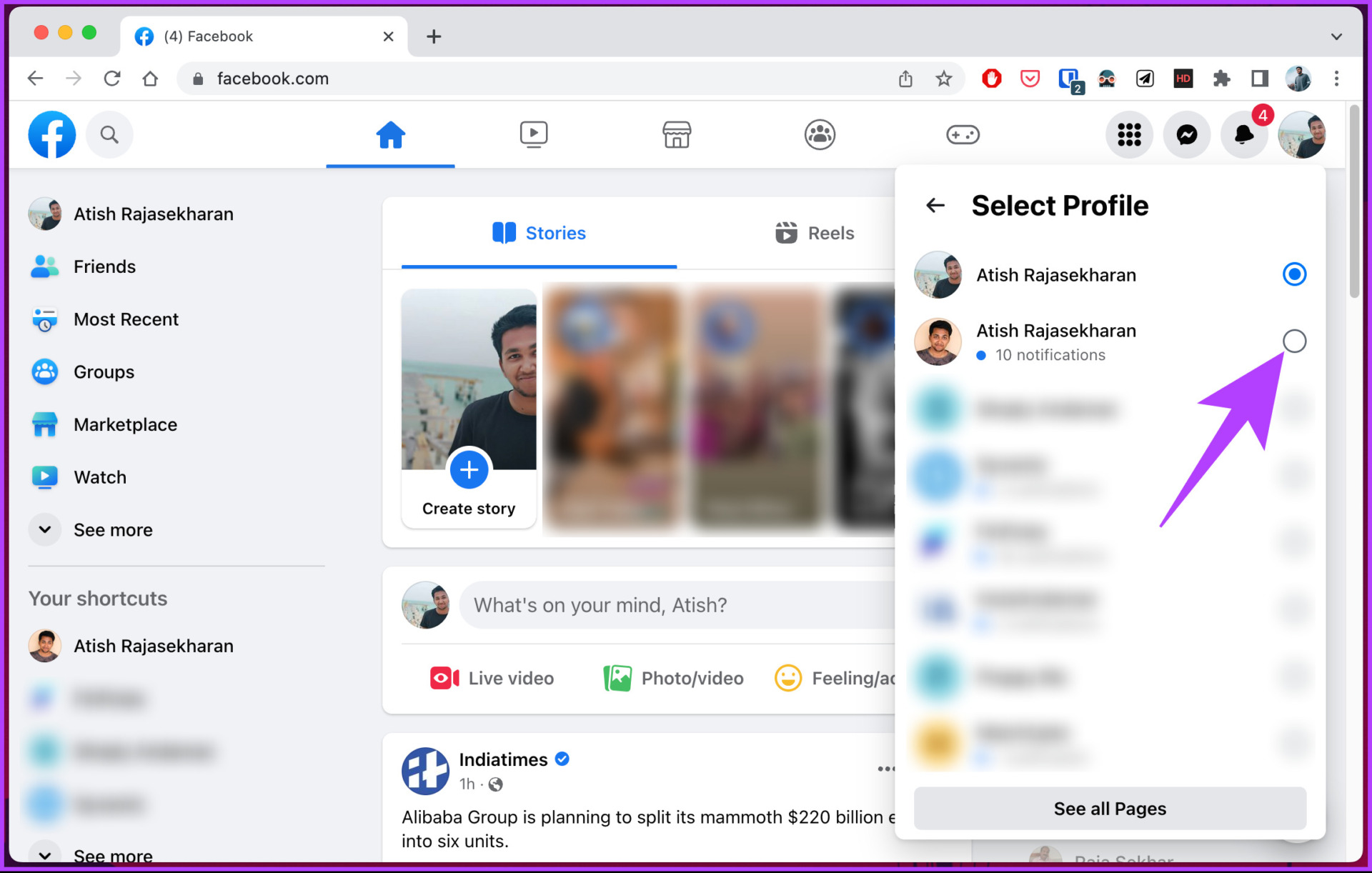
您會看到一個屏幕,上面寫著“正在切換到 [Facebook 名稱]”。切換後,請按照以下步驟操作。
第 5 步:點擊右上角你的頭像。
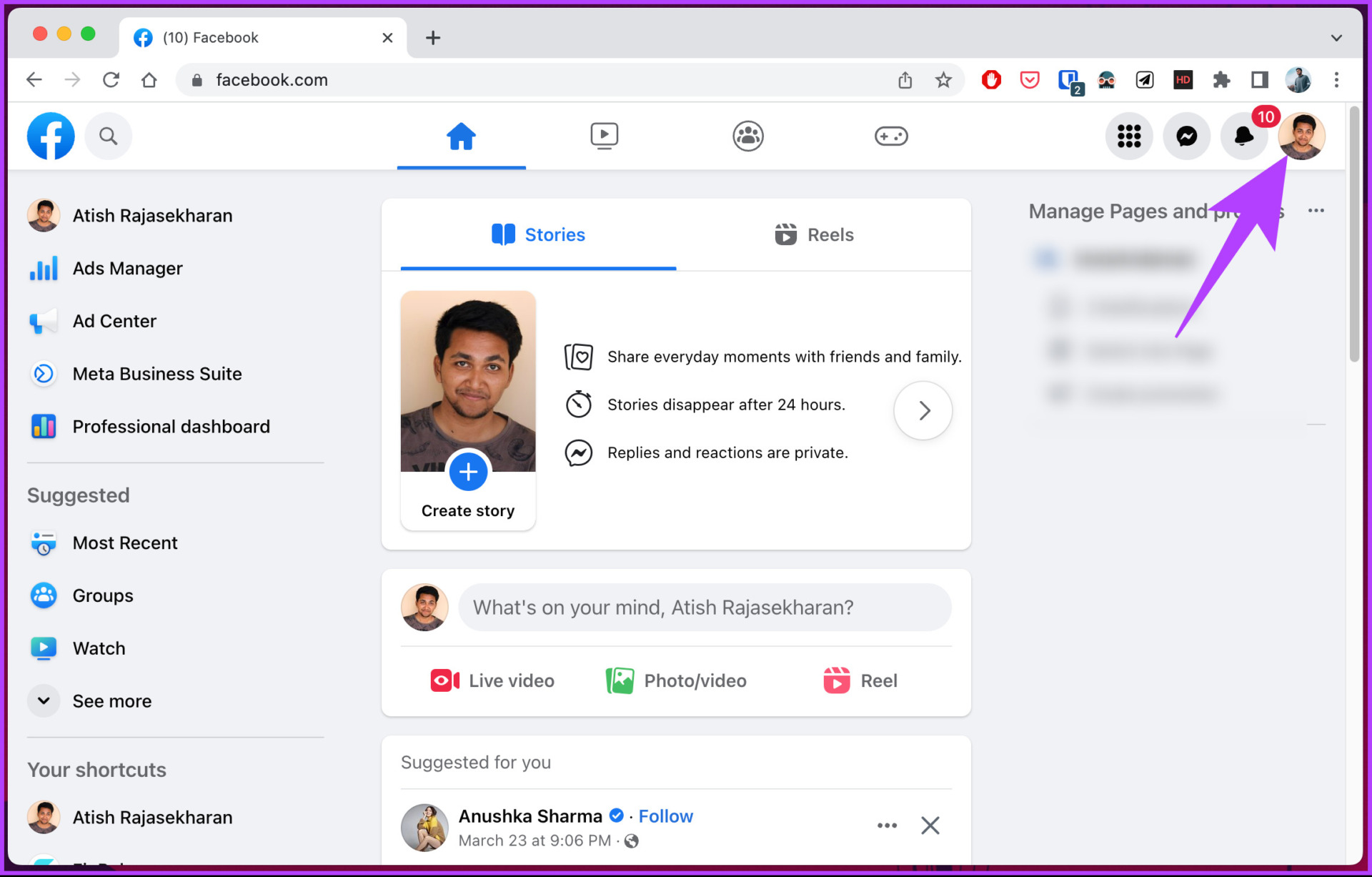
第 6 步:從下拉菜單中選擇設置和隱私。
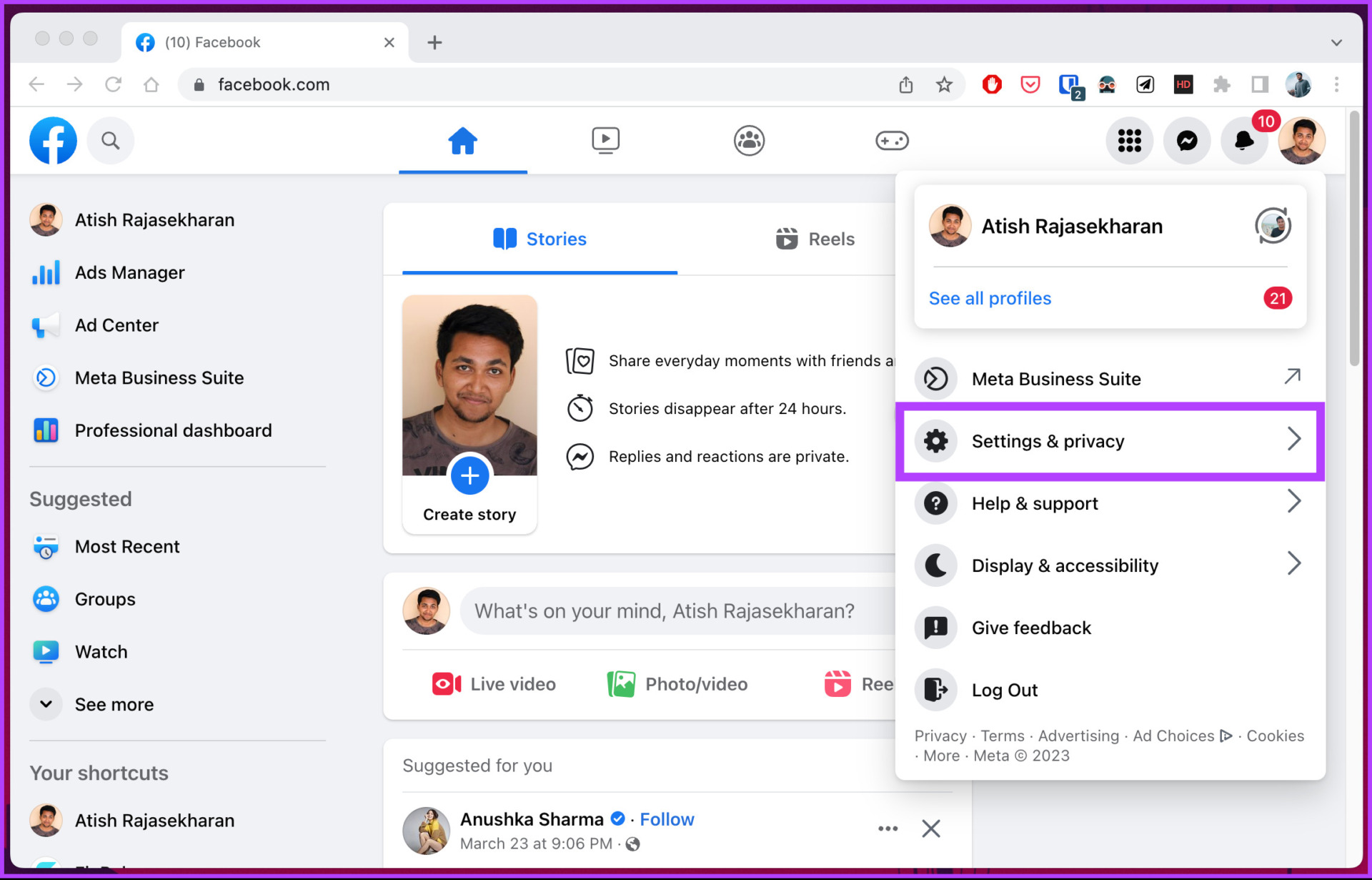
第 7 步:選擇設置。
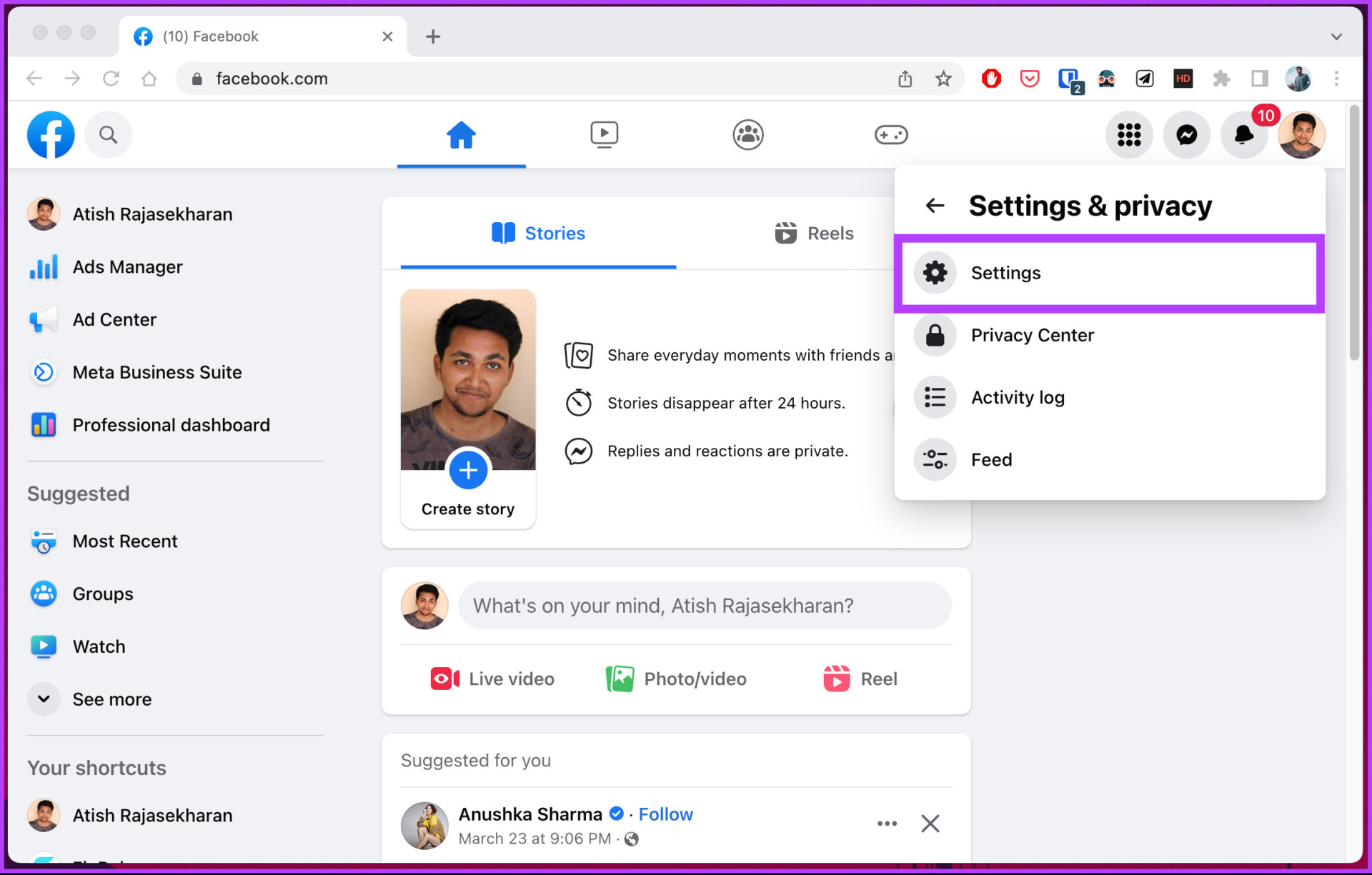
第 8 步:在常規配置文件設置下,點擊名稱旁邊的編輯。
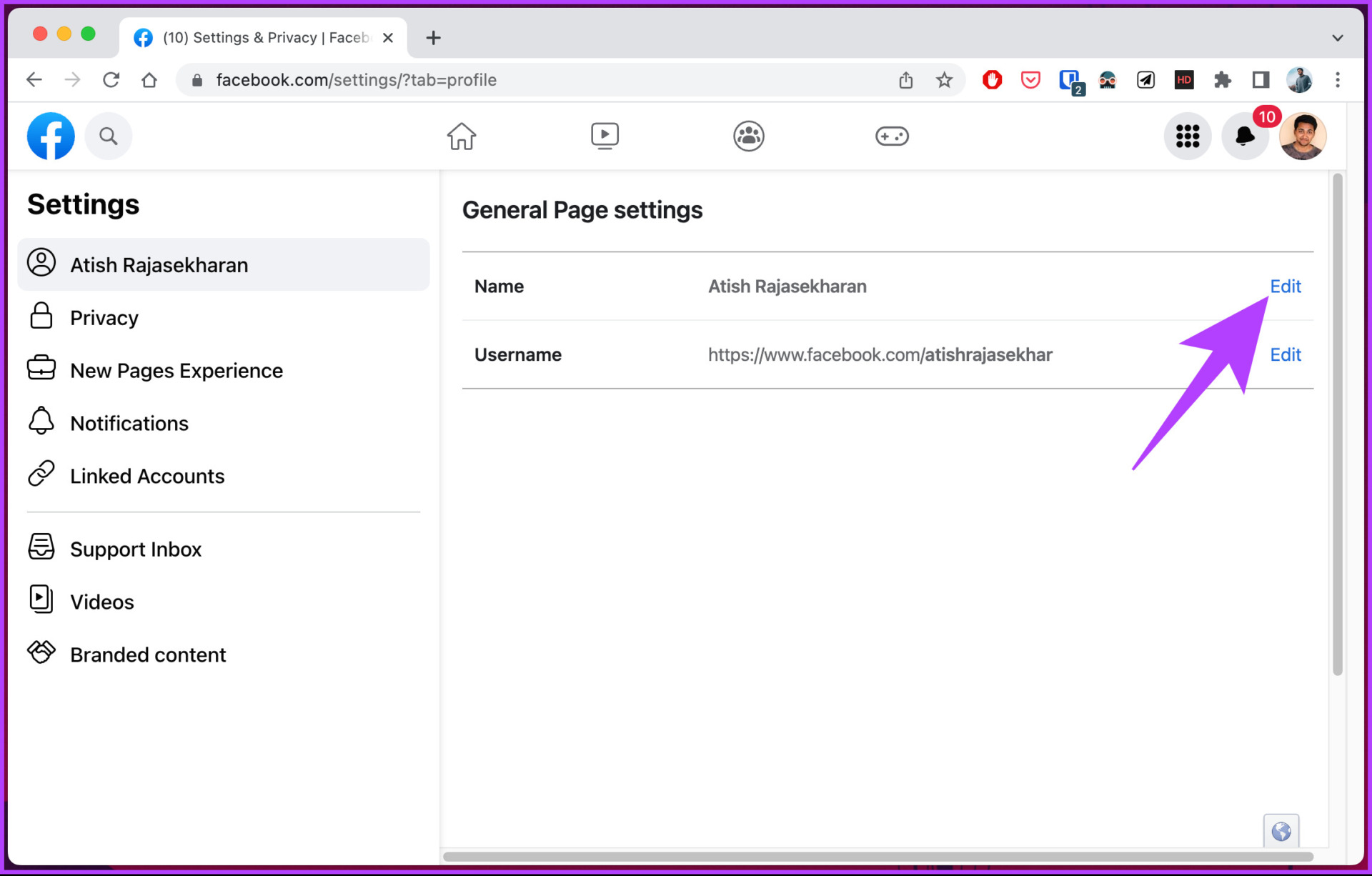
第 9 步:輸入您的姓名或對您的 Facebook 名稱進行必要的更改,然後單擊查看更改。
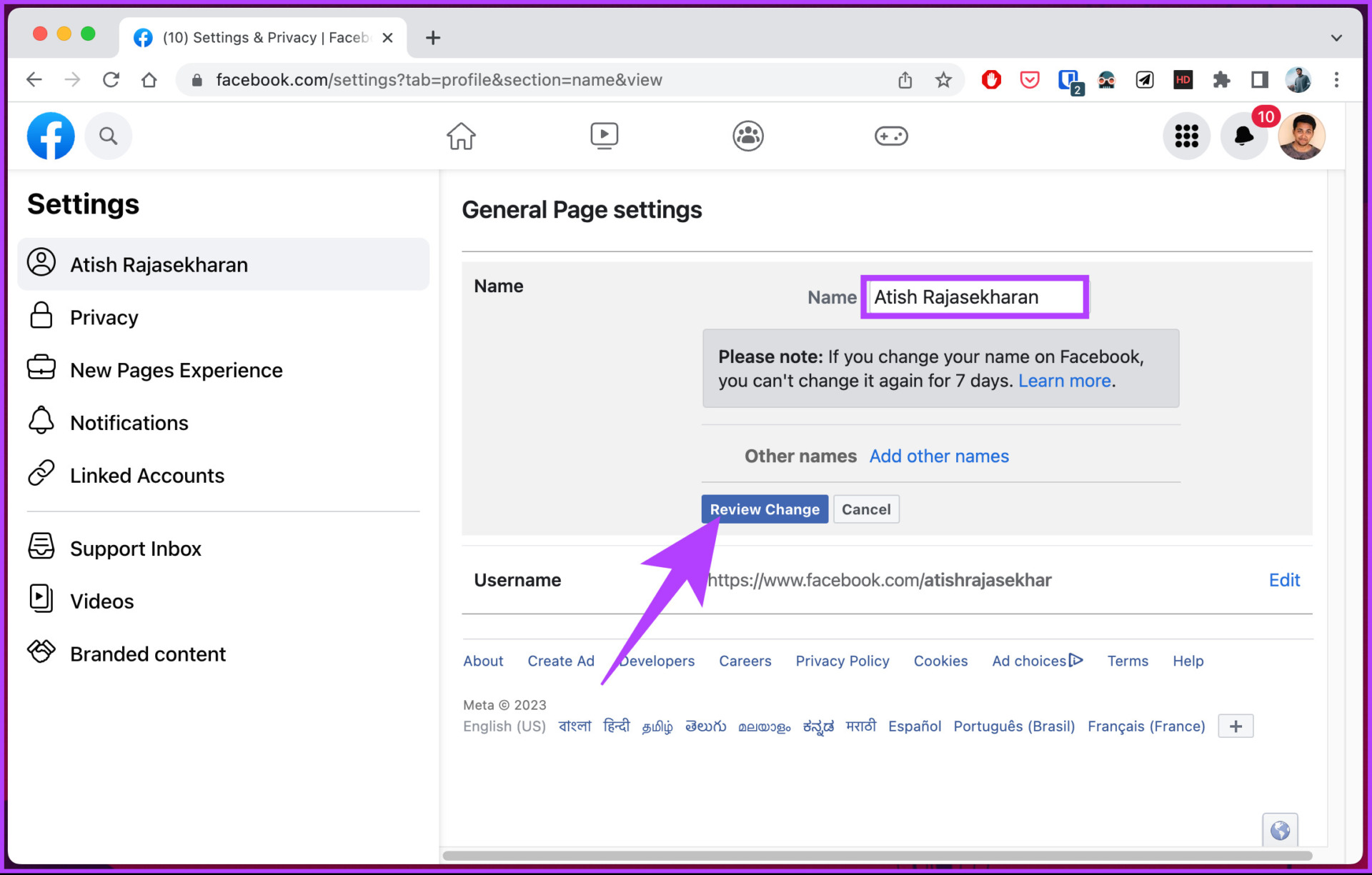
第 10 步:最後,在文本字段中輸入您的密碼並選擇請求更改。
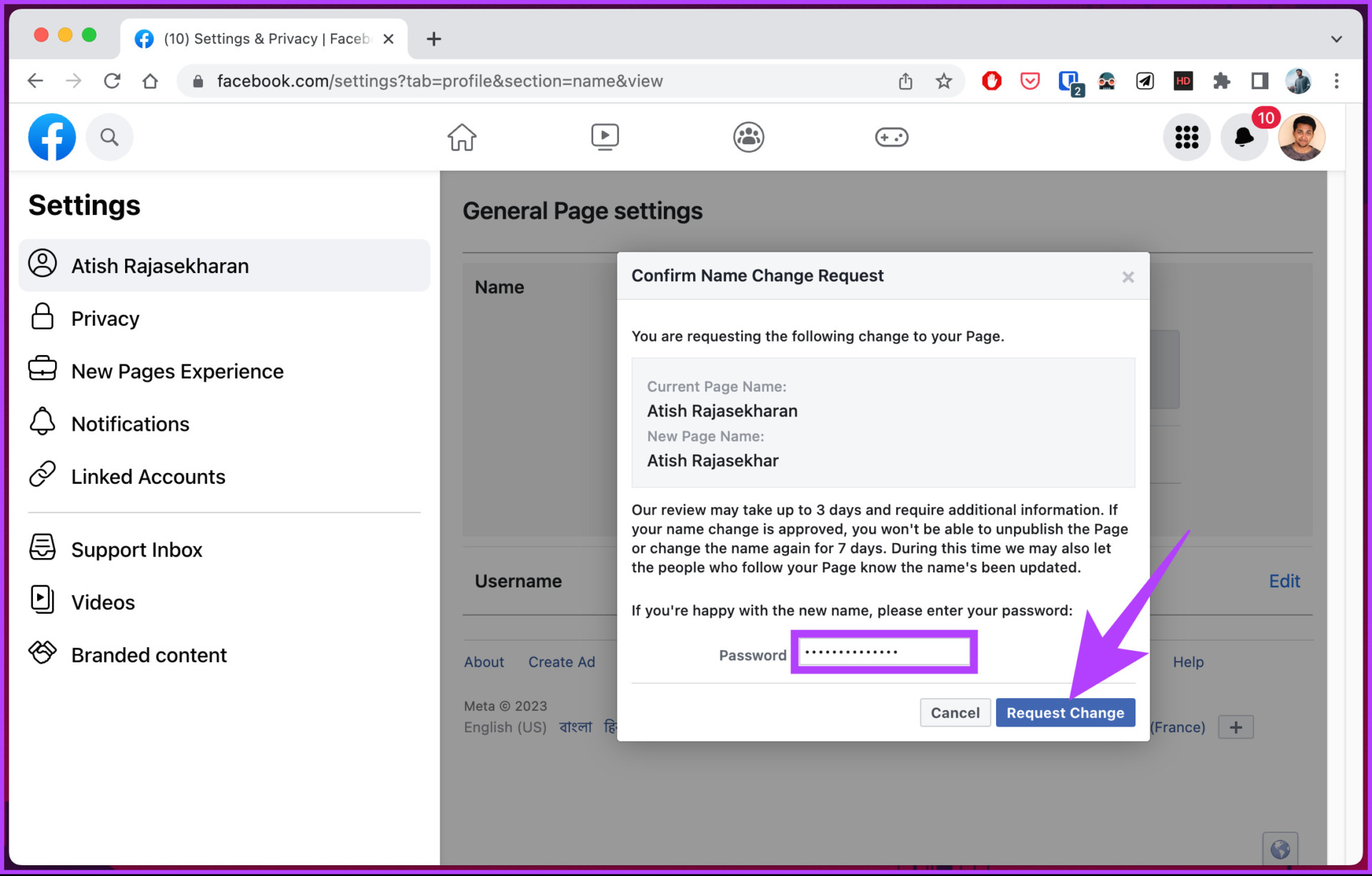
在 Facebook Mobile App 上
Facebook 允許您在移動設備上更改您的頁面名稱,步驟是Android 或 iOS 設備也一樣。但是,請務必注意,按鈕位置或選項可能會根據您所在的人群發生變化。請按照以下步驟操作。
第 1 步:啟動 Facebook應用程序。
第 2 步:點擊頂部的三橫線圖標。
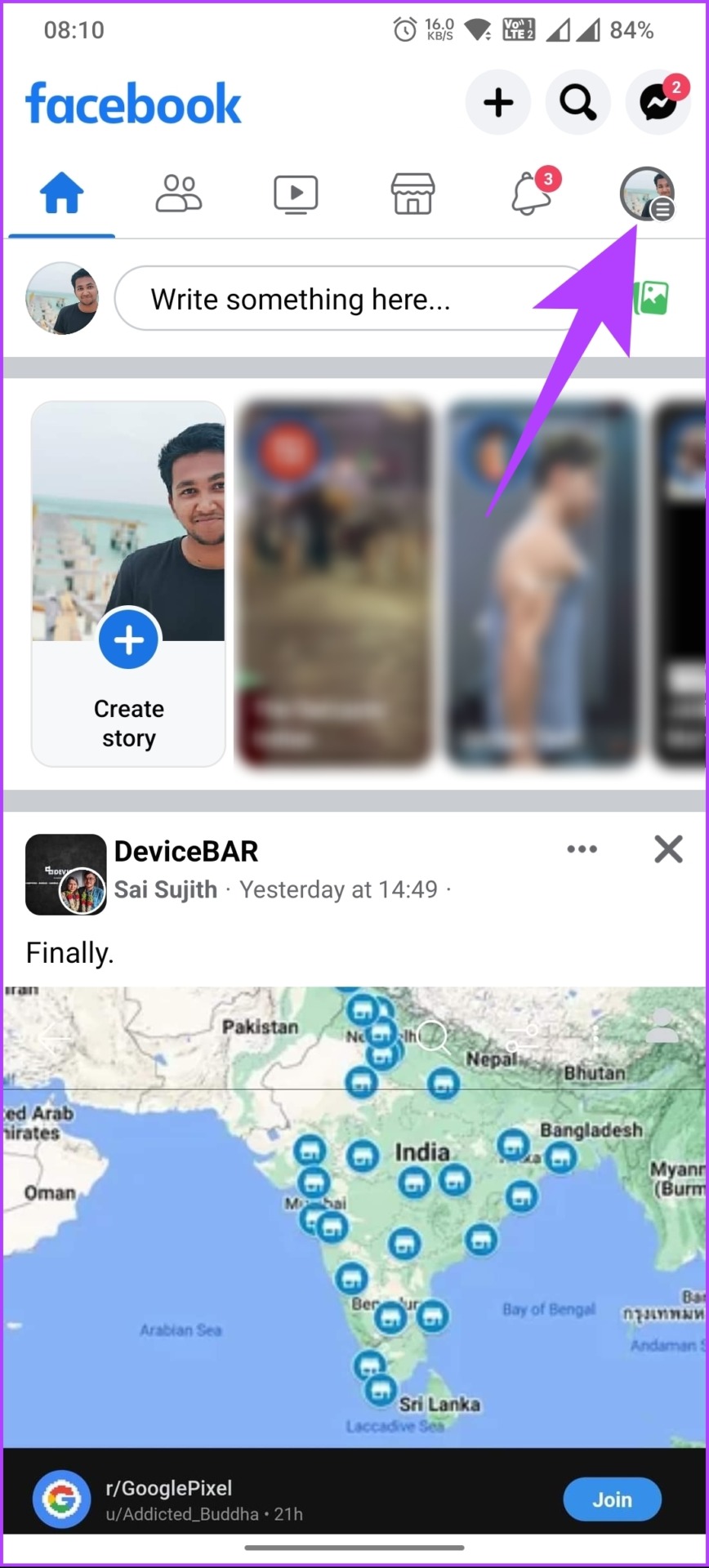
第 3 步:在“菜單”屏幕中,點擊您個人資料名稱旁邊顯示的個人資料,然後從底部工作表中選擇您要更改顯示的頁面名稱。
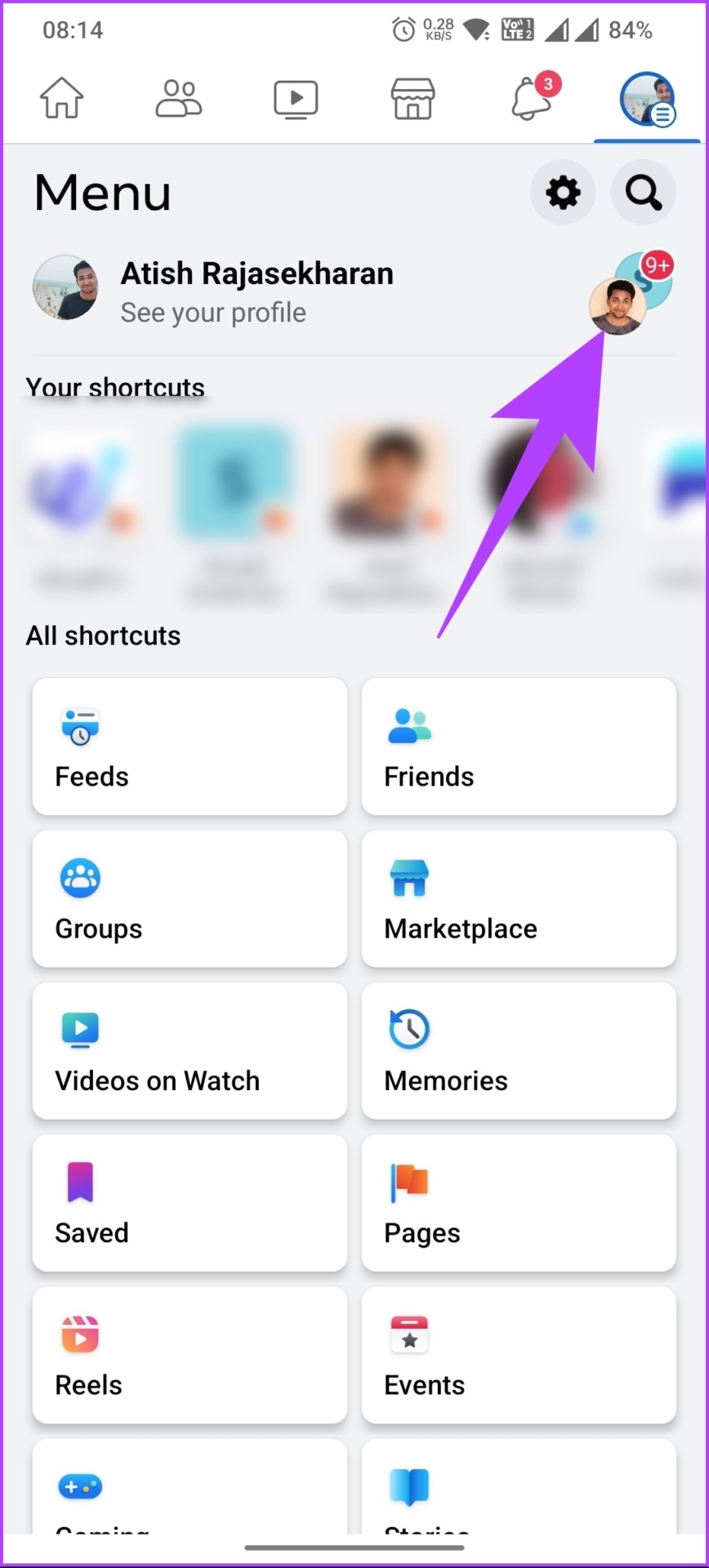
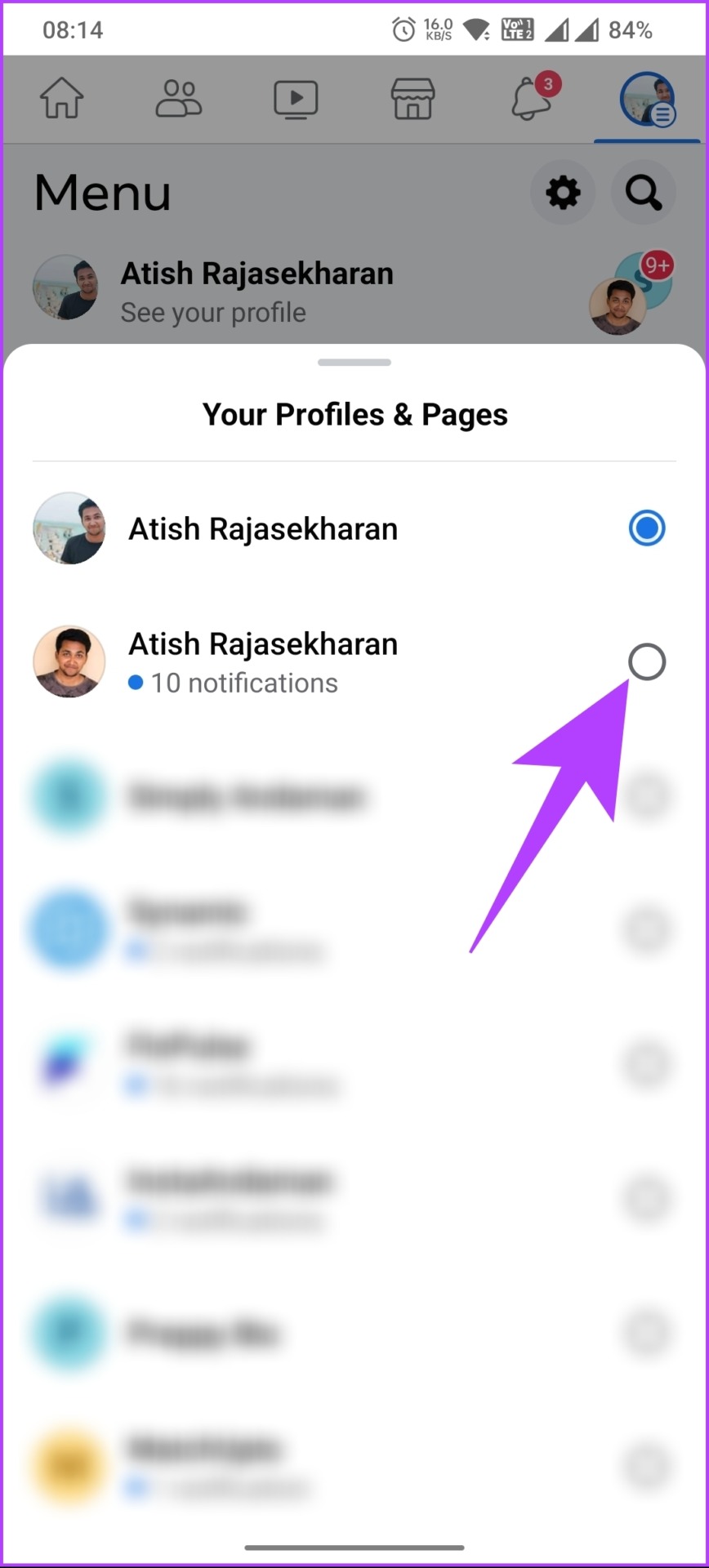
您會看到一個屏幕,上面寫著“正在切換到 [Facebook 名稱]”。切換後,請按照以下步驟操作。
第 4 步:點擊頂部的三橫線圖標。
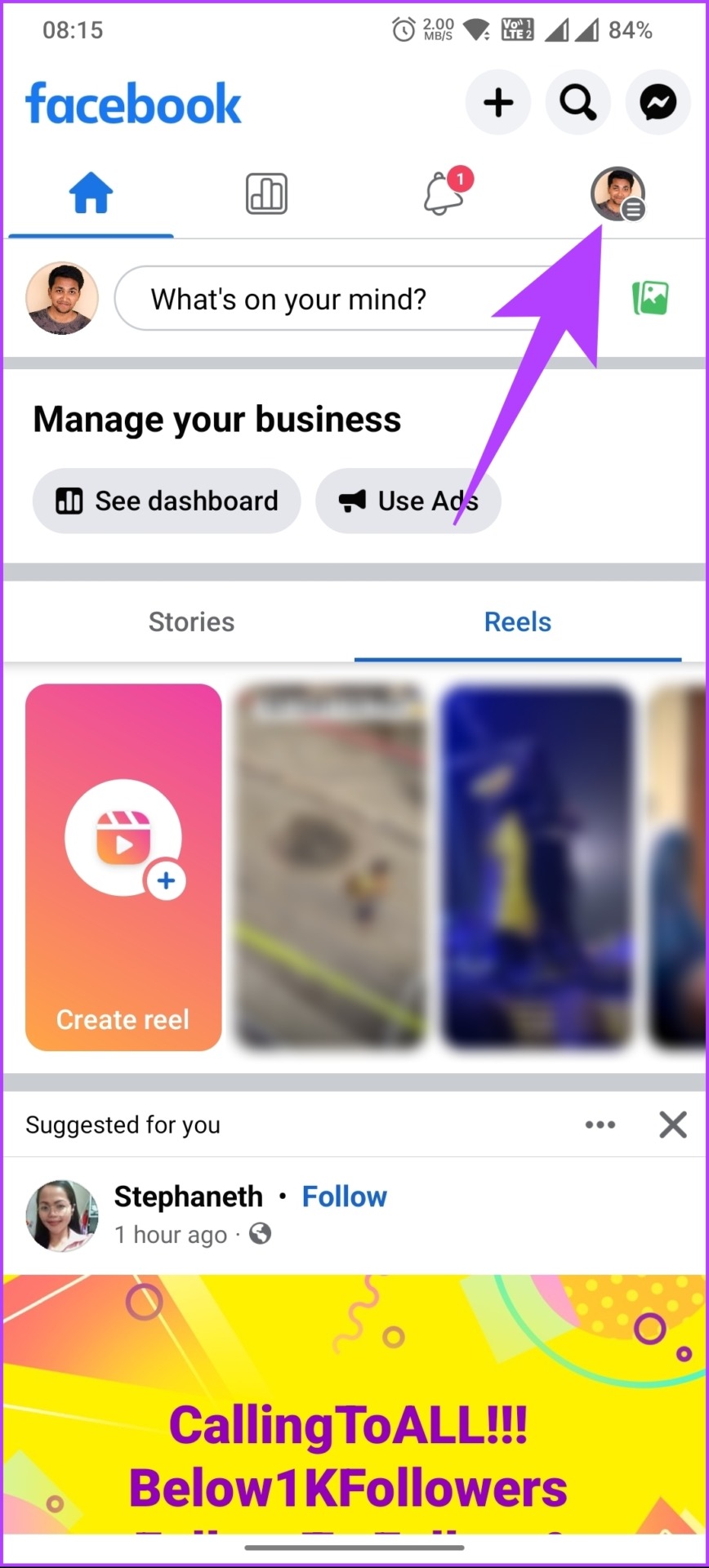
第 5 步:在“菜單”屏幕中,滾動到底部並選擇“設置和隱私”。
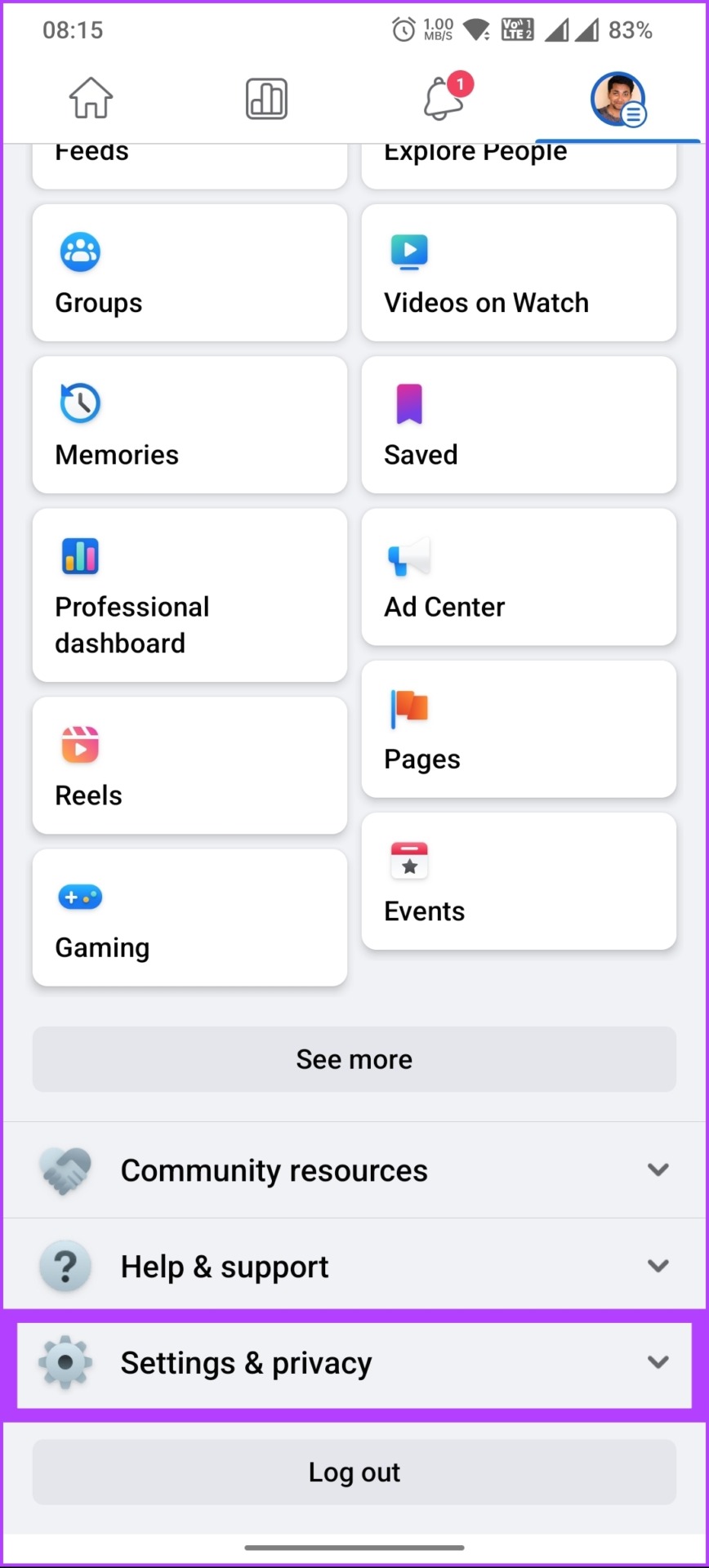
第 6 步:從下拉菜單中選擇設置。
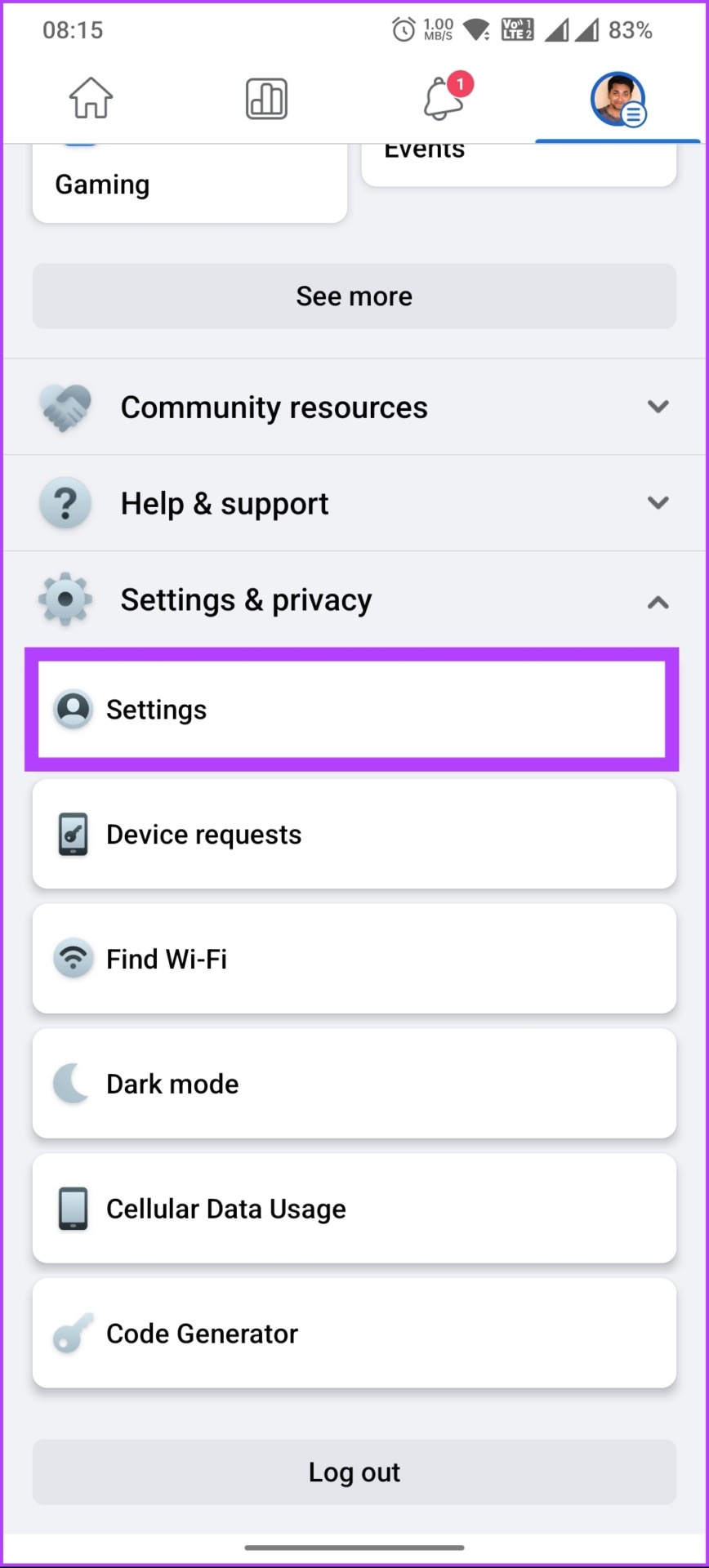
第 7 步:在新屏幕,點擊頁面設置,然後點擊名稱。
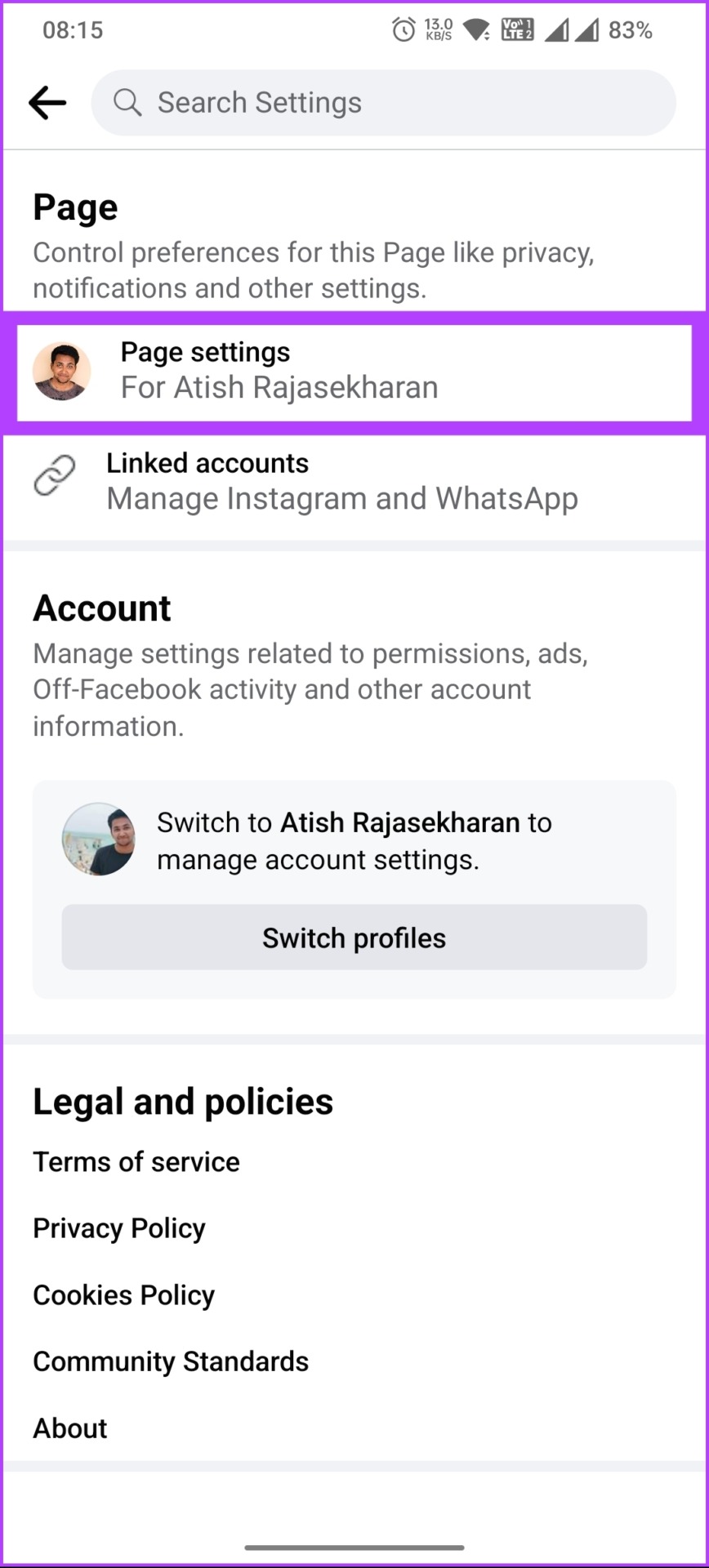
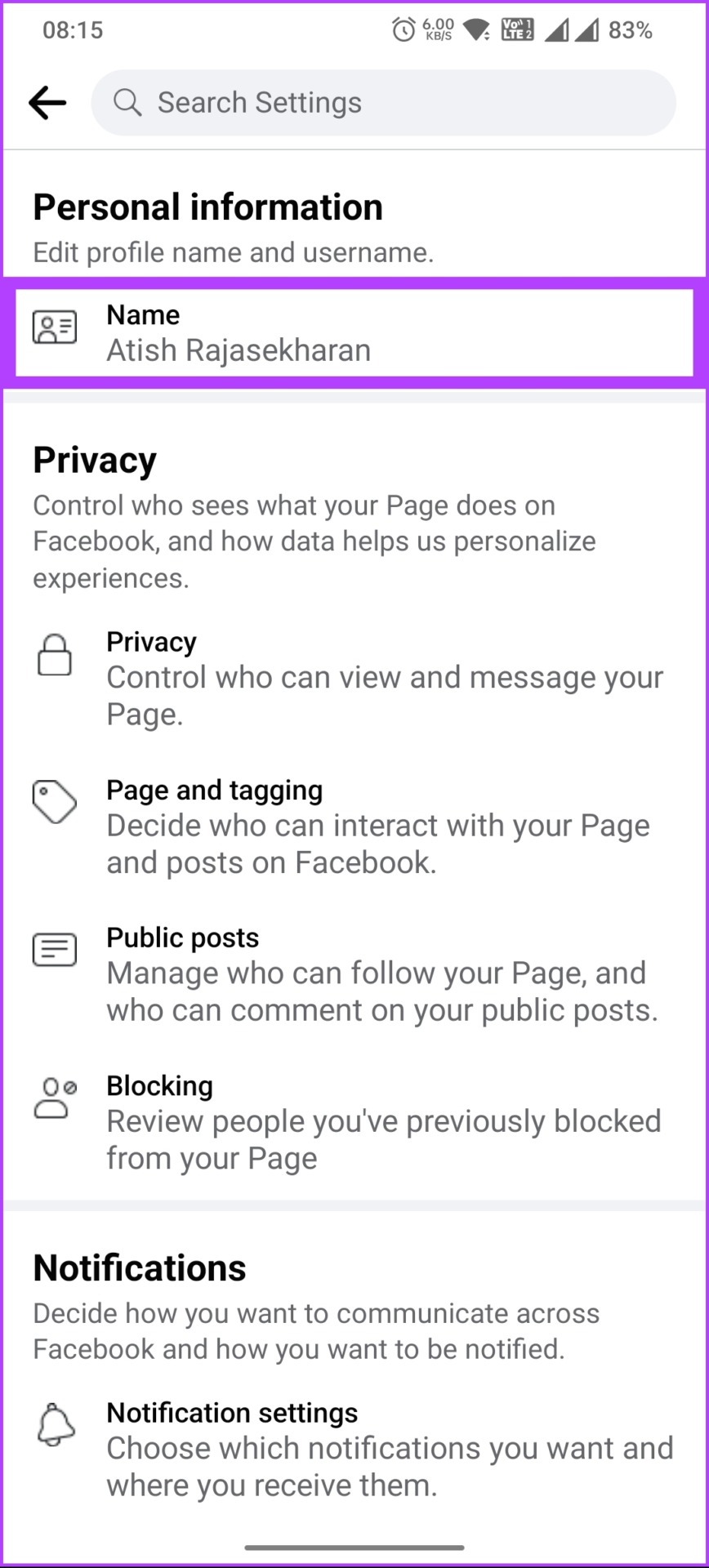
第 8 步:現在,輸入或修改您的姓名,然後選擇查看更改。
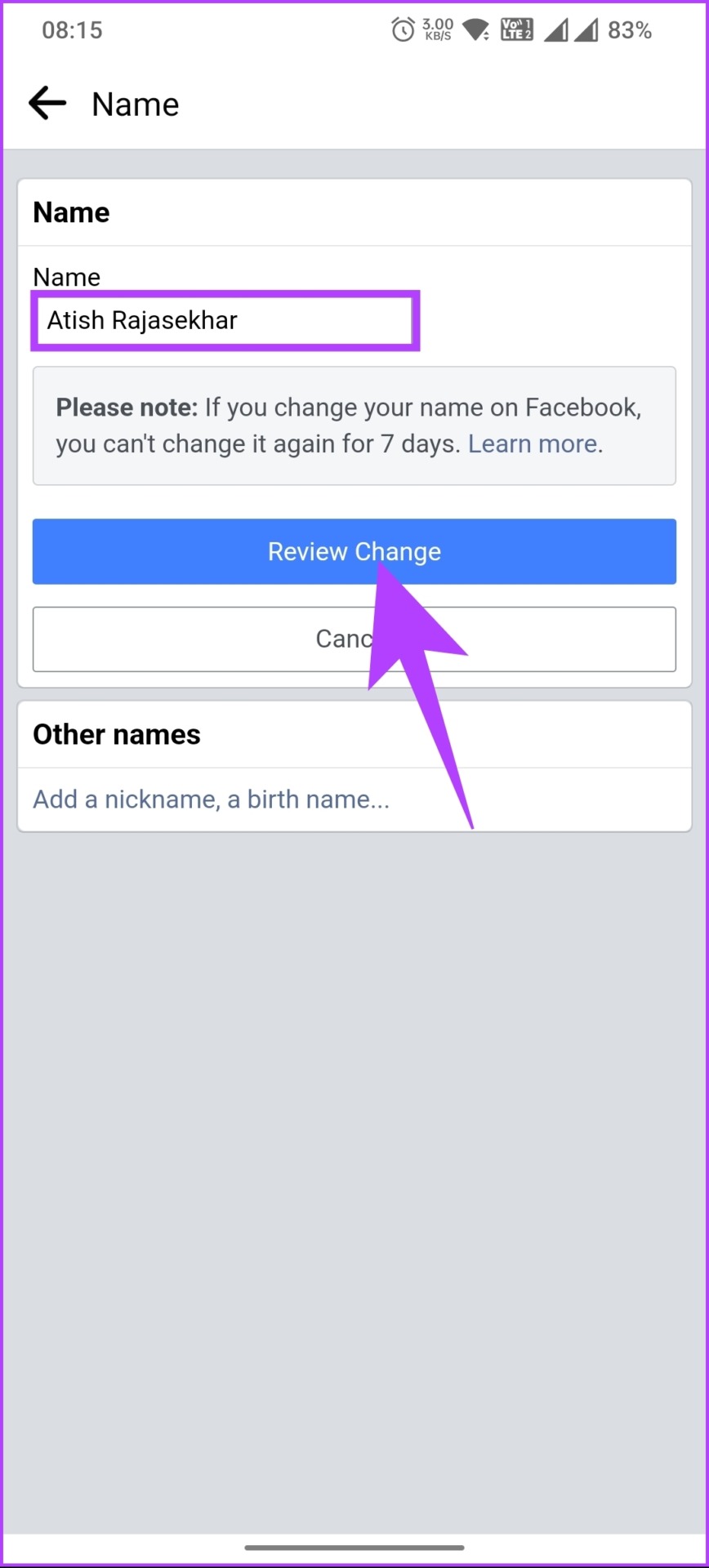
第 9 步:最後,輸入您的密碼並點擊保存更改。
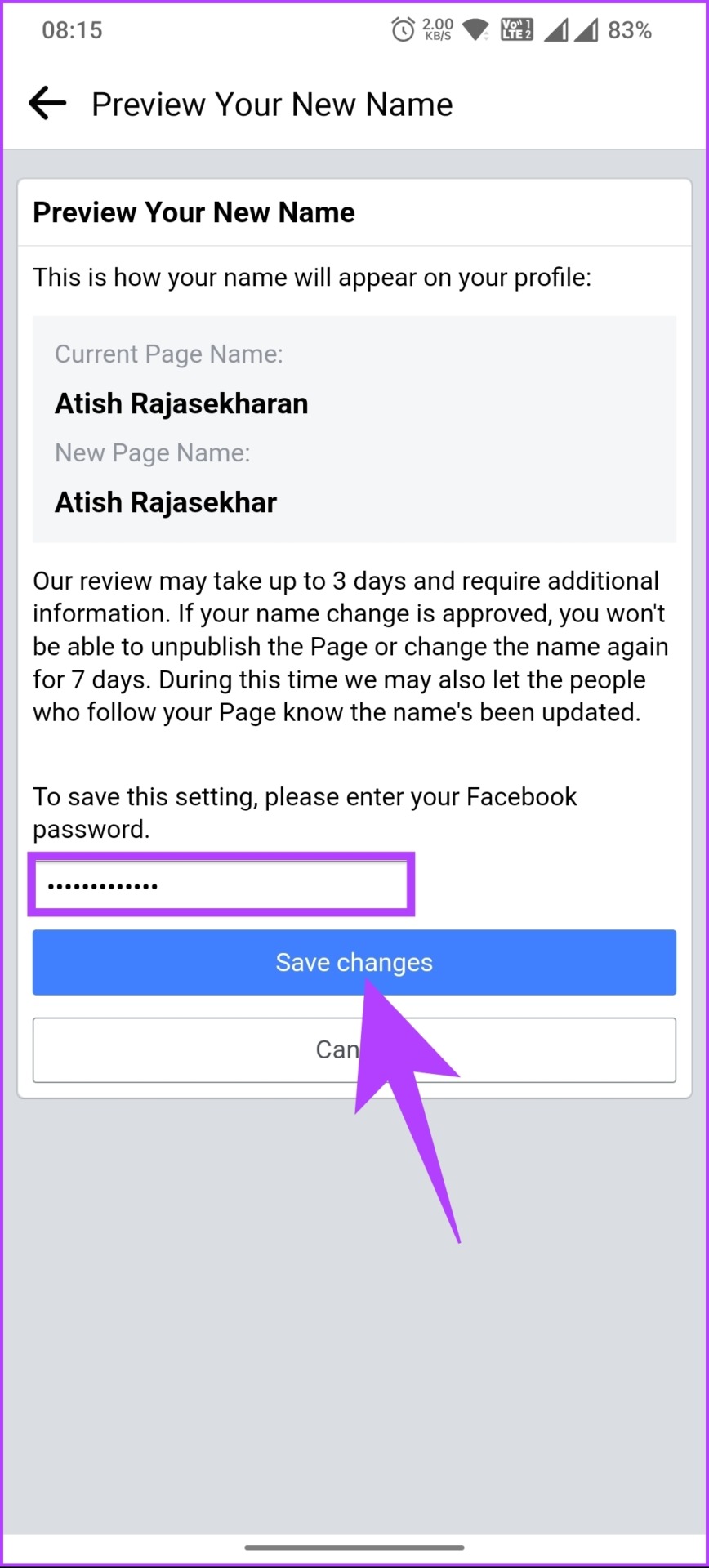
好了。一旦名稱獲得 Facebook 團隊的批准,更改就會生效。現在您知道如何更改您的 Facebook 帳戶或頁面名稱,讓我們繼續更改用戶名。
如何更改個人帳戶的 Facebook 用戶名
Facebook 允許您設置用戶名然而,只有一次。而且,與更改名稱不同,您無法通過 Facebook 移動應用更改您的 Facebook 用戶名。因此,如果您是新用戶或尚未設置用戶名,請按照以下說明進行操作。
注意:Facebook 可能不允許您為用戶創建或設置用戶名如果您最近創建了幾個新頁面,請新建頁面。
第 1 步:在您首選的瀏覽器中打開 Facebook,然後使用您的憑據登錄。
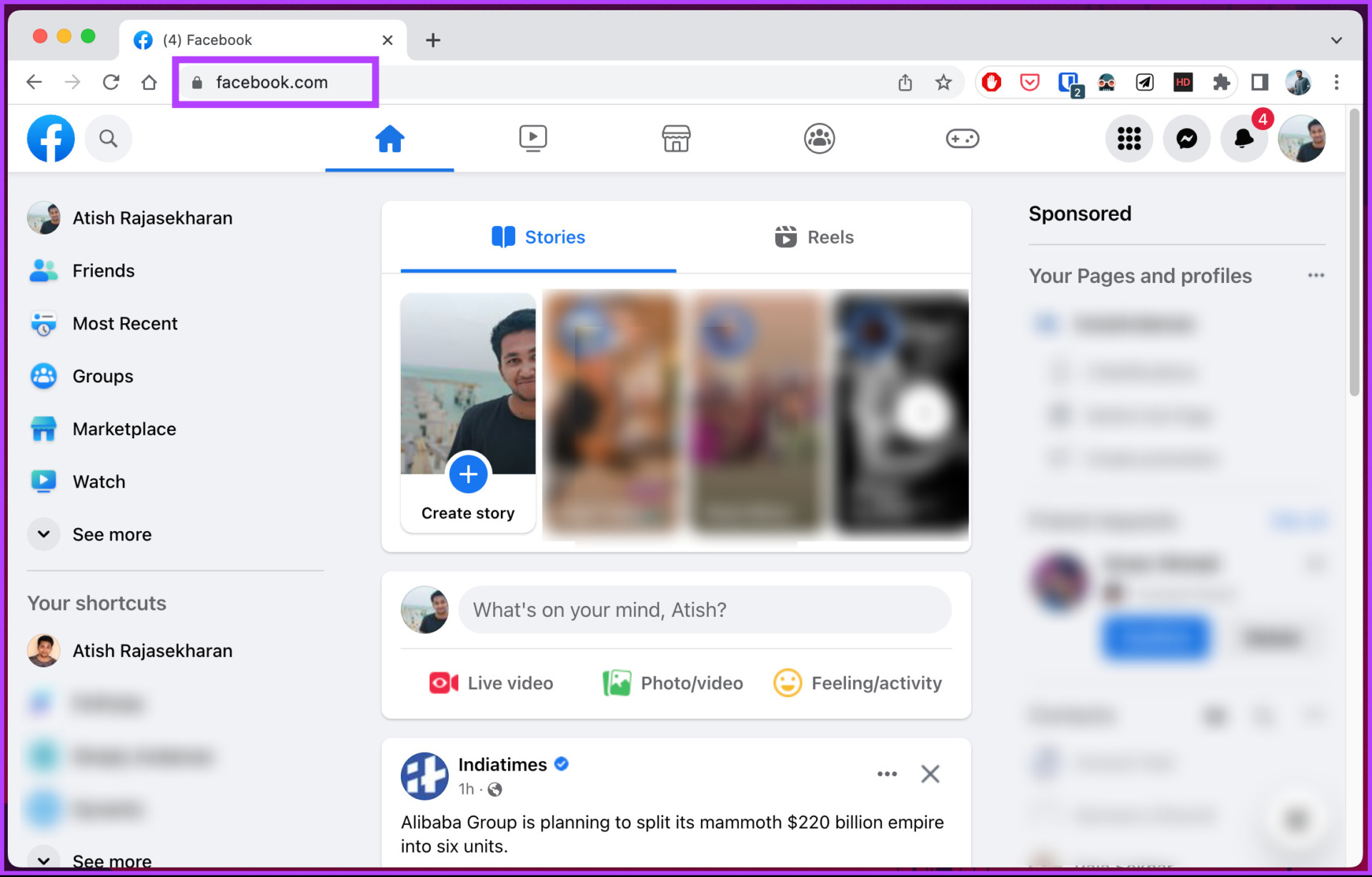
第 2 步:點擊您的個人資料圖片在右上角。
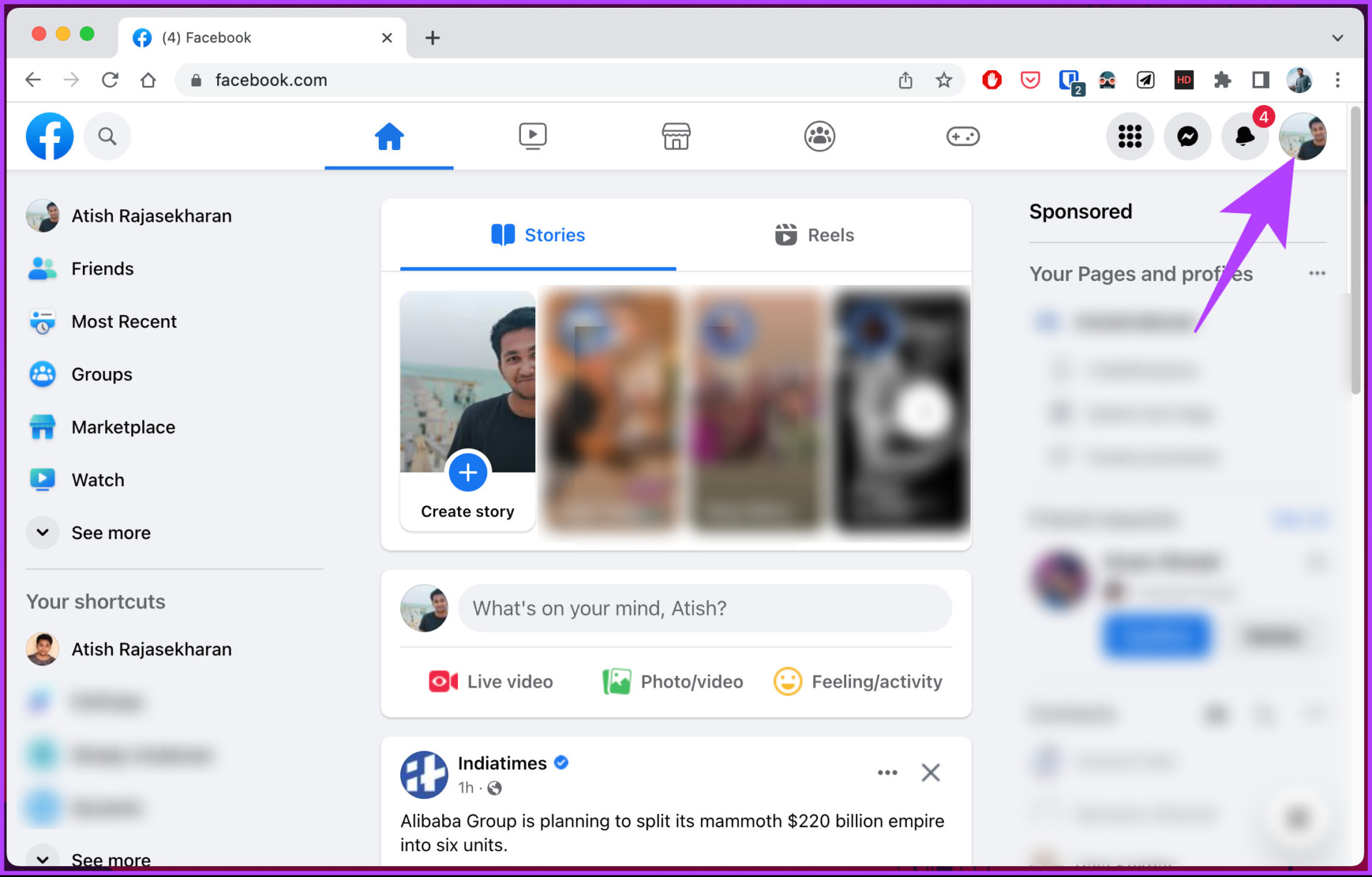
第 3 步:從下拉菜單中選擇設置和隱私。

步驟4:選擇設置。
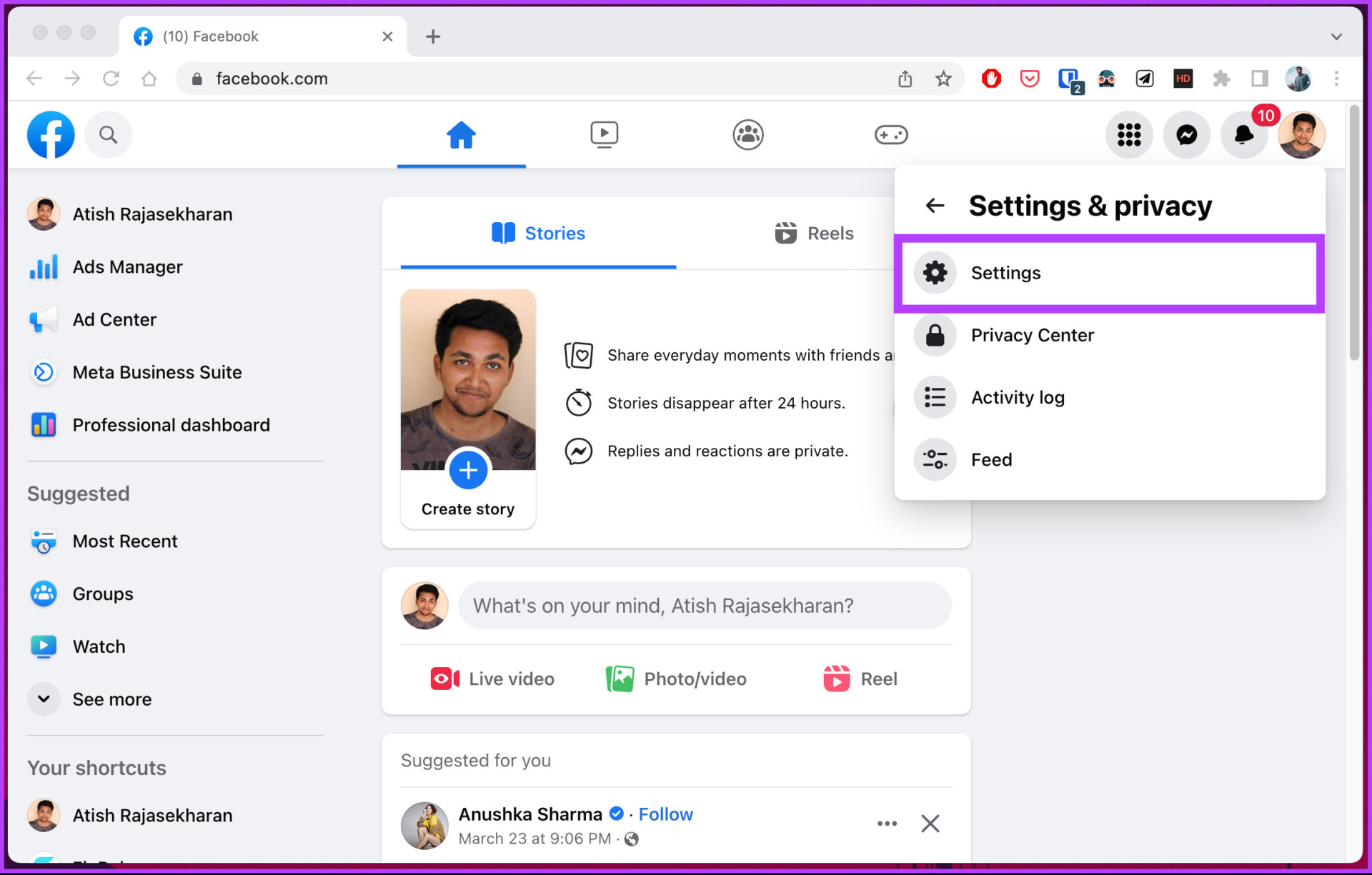
第 5 步:在常規個人資料設置下,點擊用戶名旁邊的編輯。
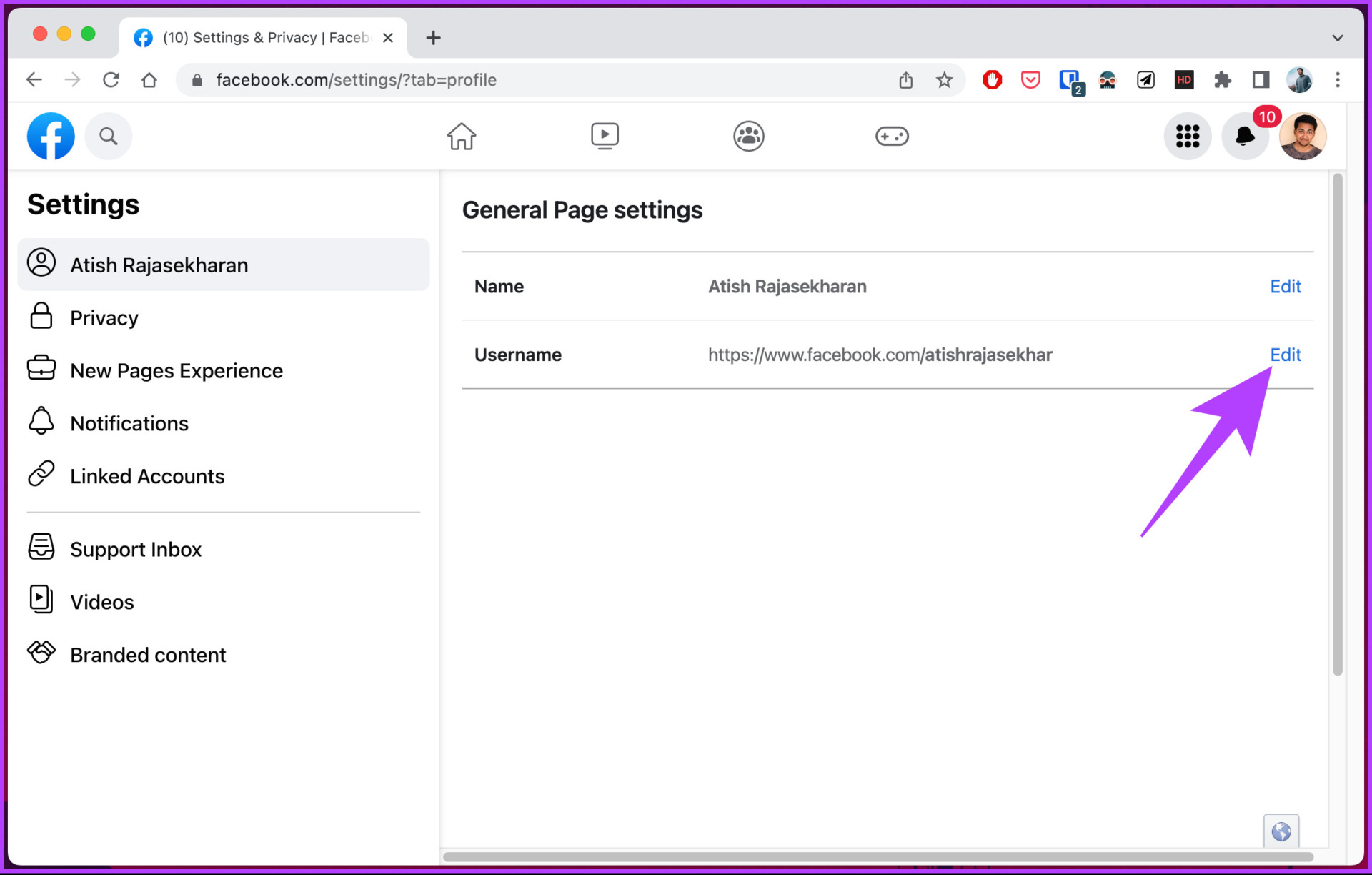
第 6 步:輸入您的首選用戶名,如果顯示“用戶名可用”,請單擊“保存更改”。
注意:如果顯示“用戶名”不可用,’您必須更改或調整您的用戶名並再次檢查。沒有辦法繞過這個強制性障礙。
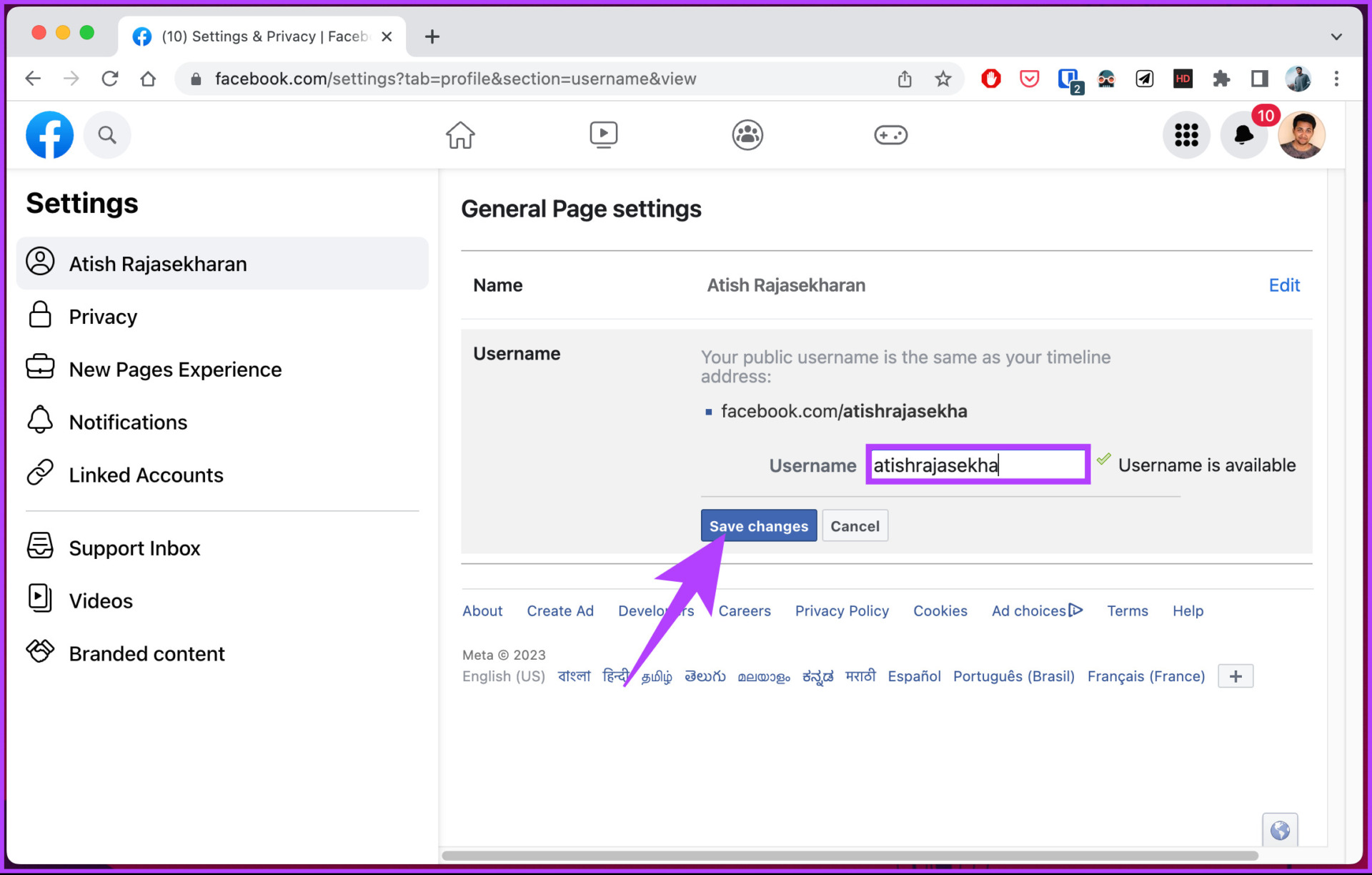
就是這樣。從現在起,您的帳戶將由這個唯一的用戶名標識。現在,如果您想更改 Facebook 頁面的用戶名,請轉到下一個方法。
如何更改企業帳戶的 Facebook 用戶名
更改企業帳戶的 Facebook 用戶名與更改個人資料的用戶名沒有什麼不同。按照下面提到的說明進行操作。
第 1 步:在您首選的瀏覽器中打開 Facebook,然後使用您的憑據登錄。
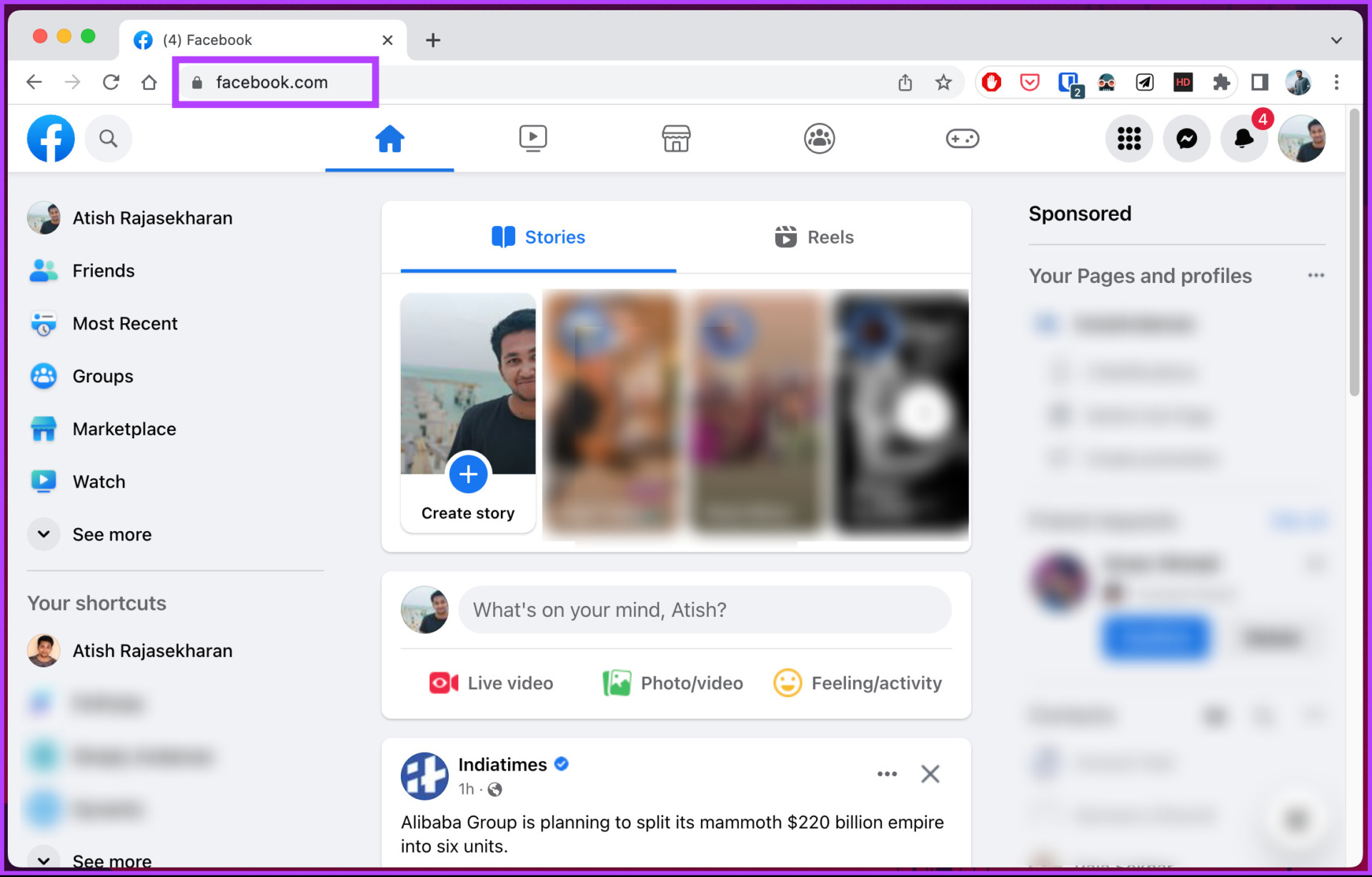
第 2 步:點擊頂部的個人資料圖片右上角。
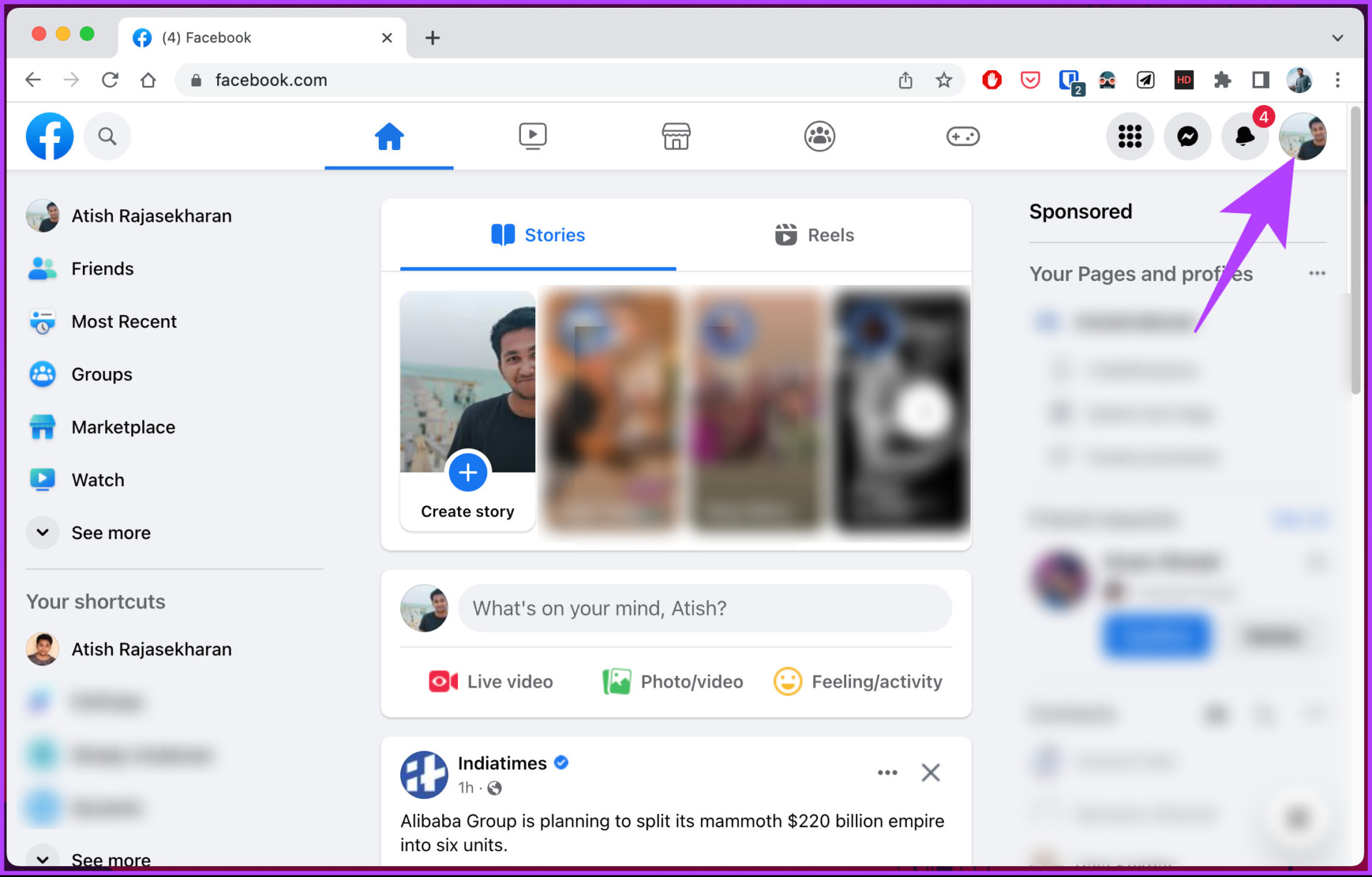
第 3 步:從下拉菜單中,點擊查看所有個人資料。
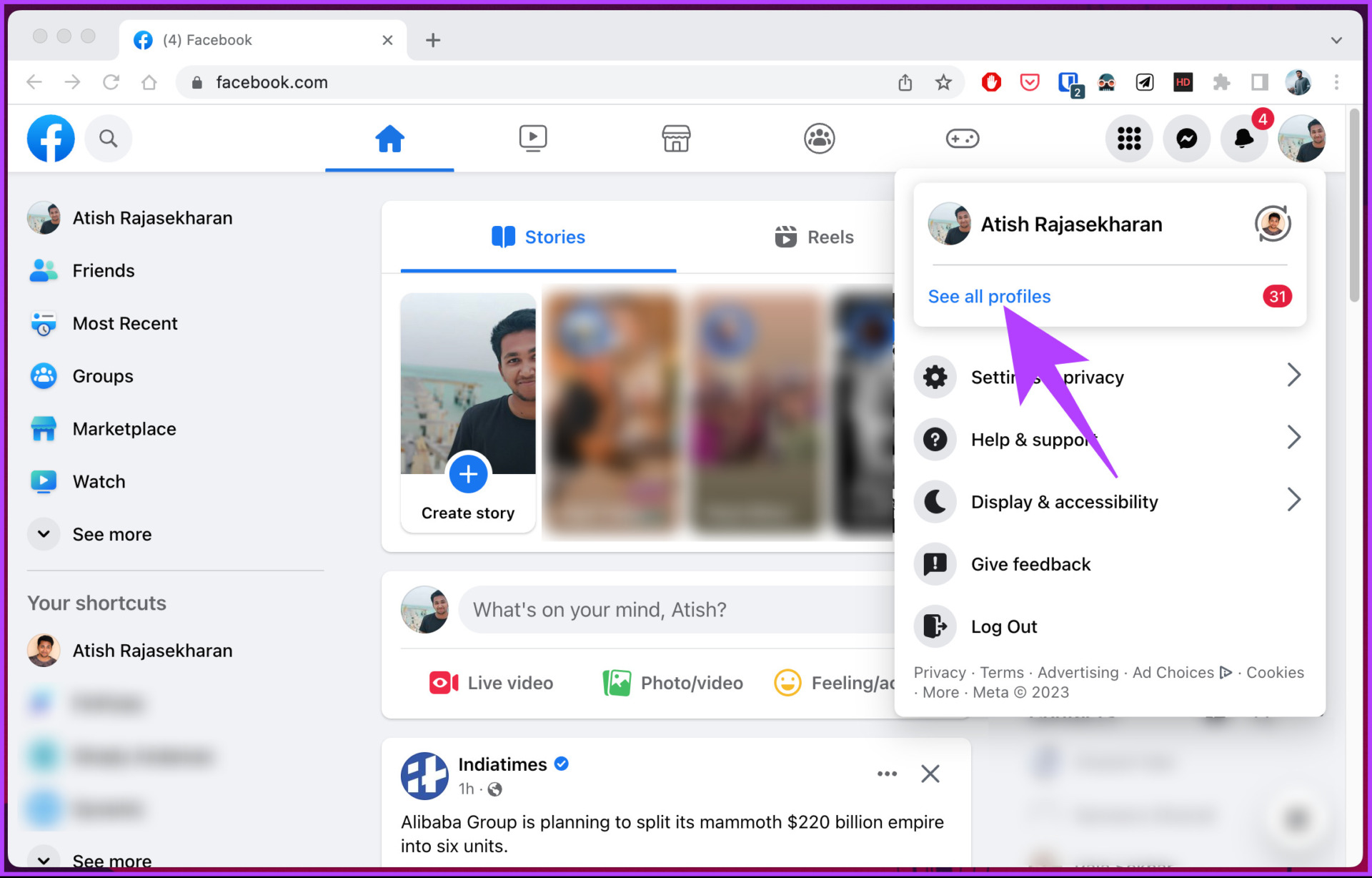
步驟 4:選擇要更改名稱的頁面。
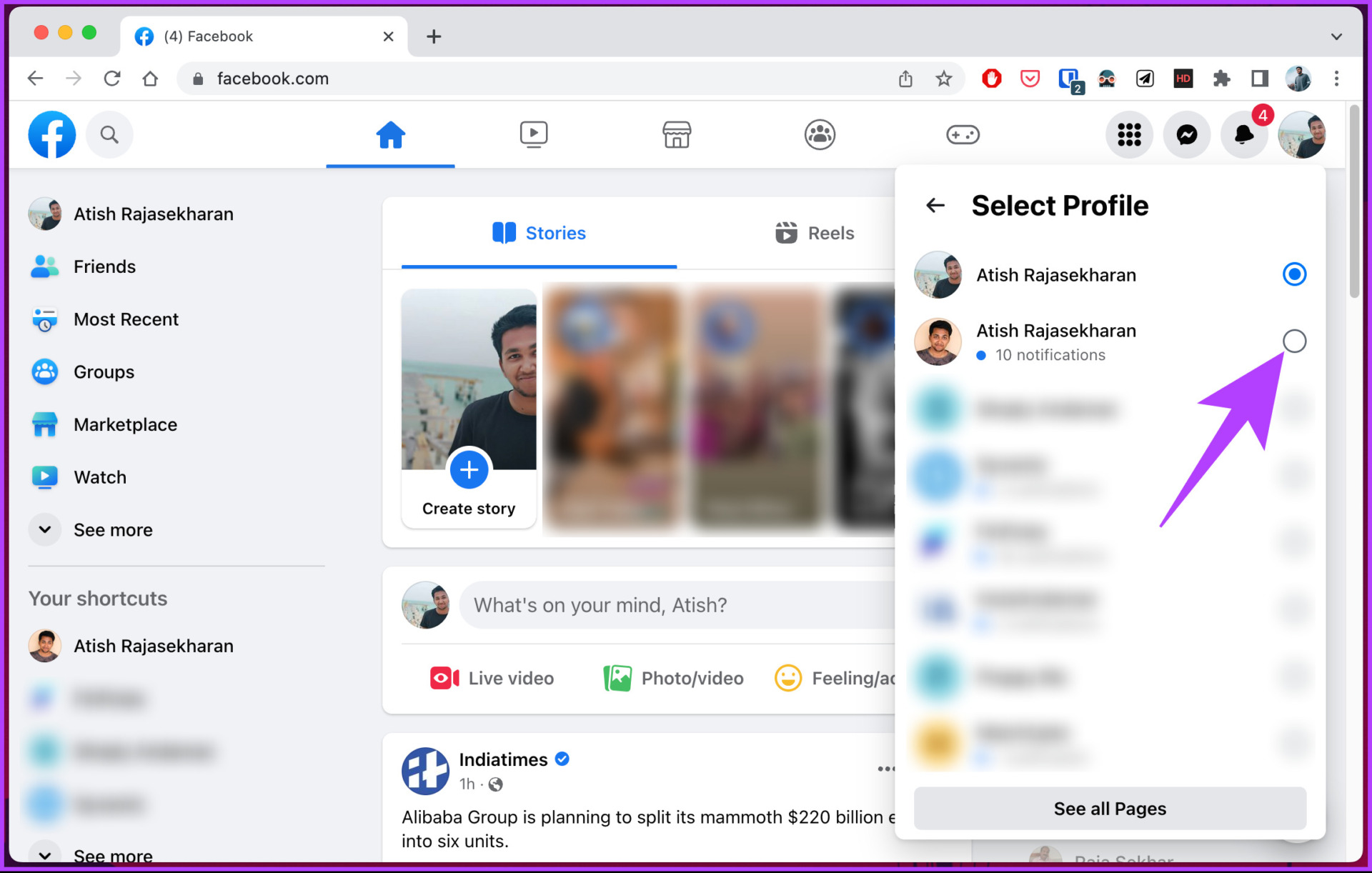
您將看到一個屏幕,上面寫著“正在切換到 [Facebook 名稱]”。切換後,請按照以下步驟操作。
第五步:點擊右上角的頭像。
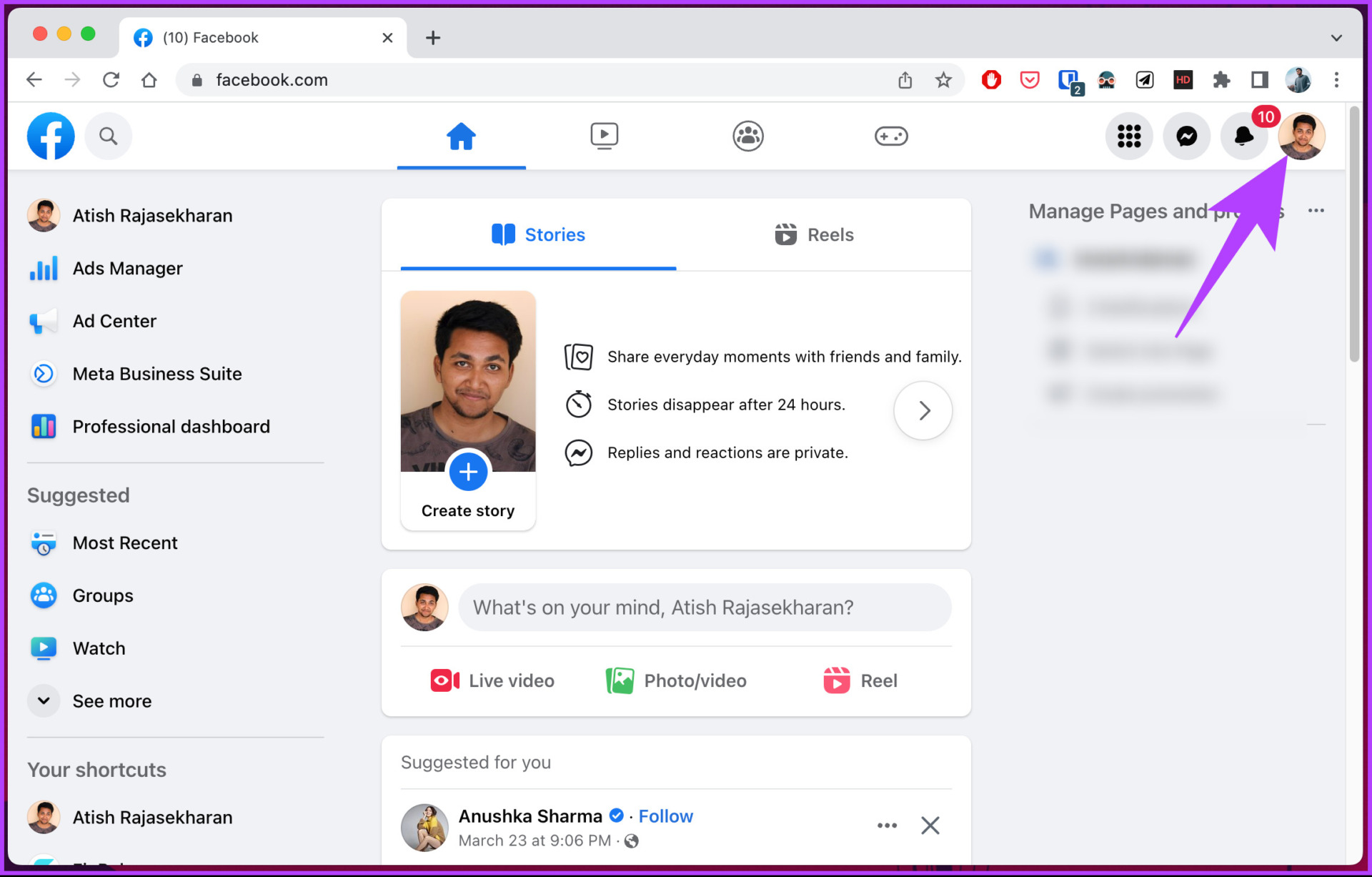
第 6 步:選擇設置和隱私從下拉菜單中。
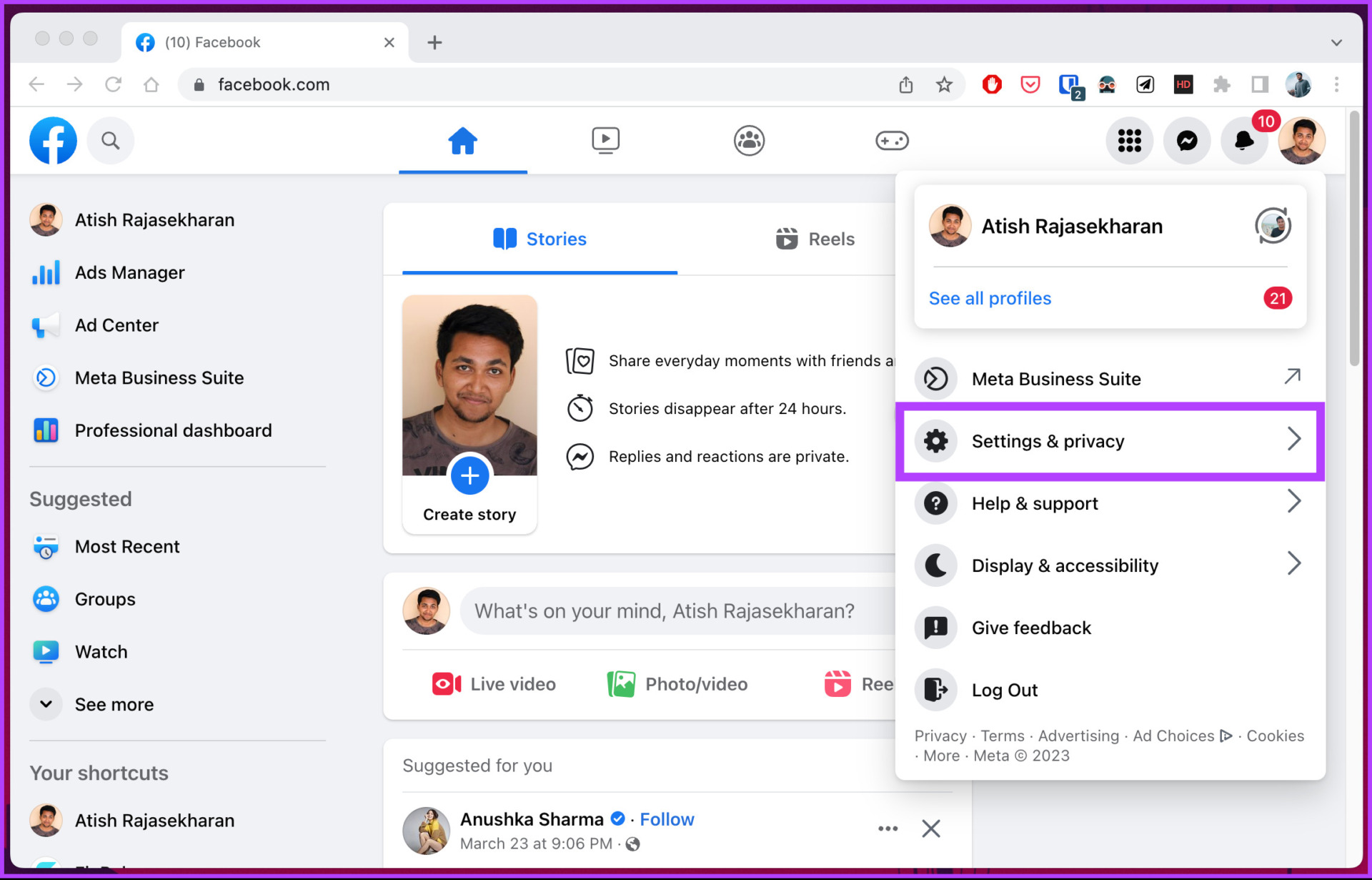
第 7 步:選擇設置。
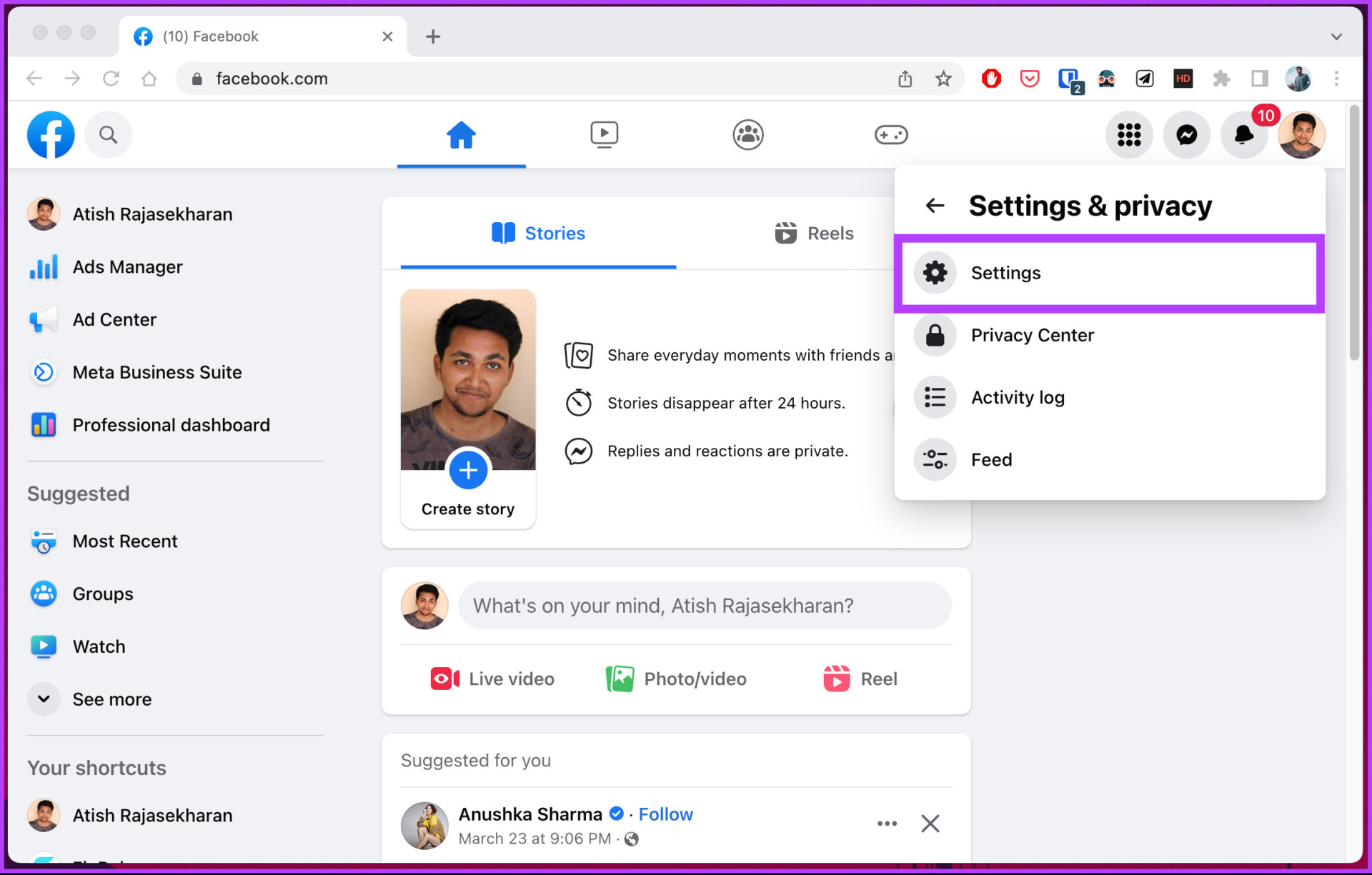
第 8 步:在常規下配置文件設置,單擊用戶名旁邊的編輯。
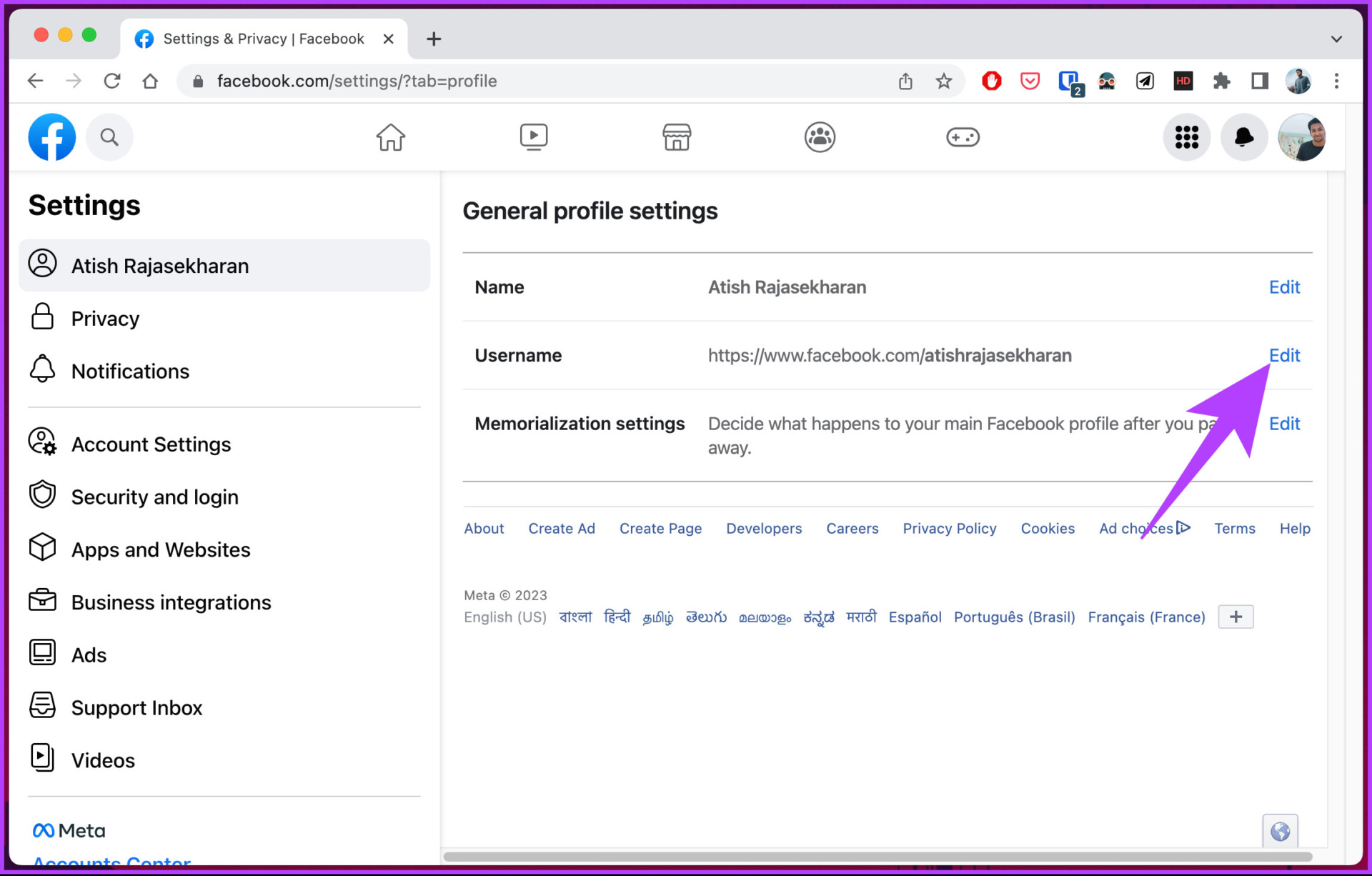
第 9 步:輸入您的首選用戶名,如果顯示“用戶名可用”,請點擊保存更改。
注意:如果顯示“用戶名不可用”,請更改或調整您的用戶名並再次檢查。沒有辦法繞過這個錯誤。
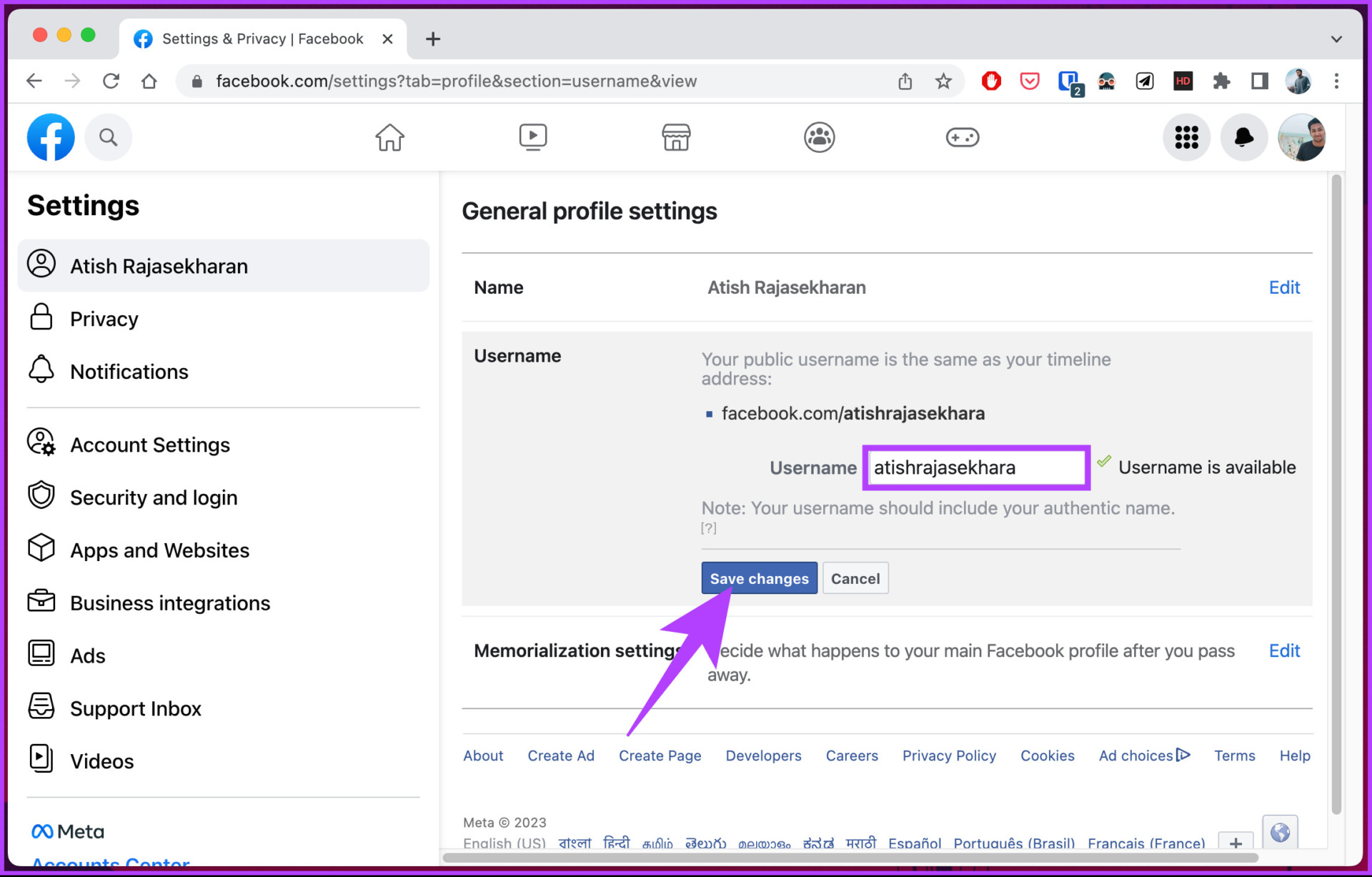
給你。您的 Facebook 主頁用戶名已更改。如果您有任何我們未解決的問題,請查看下一節。
關於更改您的 Facebook 用戶名的常見問題解答
1.為什麼我不能更改我的 Facebook 名稱?
您不能更改 Facebook 名稱的最常見原因之一是 Facebook 只允許您每 60 天更改一次用戶名。因此,如果您已經在此時間範圍內更改了您的用戶名,則必須等待該時間段結束。
此外,如果您想要的名稱違反了 Facebook 的準則,您將無法使用新名稱.
<強>2。我可以取回我原來的 Facebook 用戶名嗎?
如果您之前已經為您的 Facebook 帳戶設置了用戶名,很遺憾,沒有正式的方式來更改它。雖然您可以嘗試聯繫 Facebook 支持 尋求幫助,但請務必注意,有可能更改您的用戶名再次低。
3。 Facebook 用戶可以使用相同的名字嗎?
可以,Facebook 允許多個用戶使用相同的名字。但是,每個用戶都必須有一個唯一的用戶名,這是一個個性化的 URL,顯示在您的網絡瀏覽器地址欄中的“facebook.com/”之後。因此,雖然兩個用戶可以擁有相同的名字,但他們將擁有不同的用戶名。
刷新您的 Facebook 帳戶
既然您知道如何在 Facebook 上更改您的名字和用戶名,您可以更新您的個人資料信息,使其更專業,或重新開始。您可能還想閱讀如何在 Instagram 上更改用戶名。